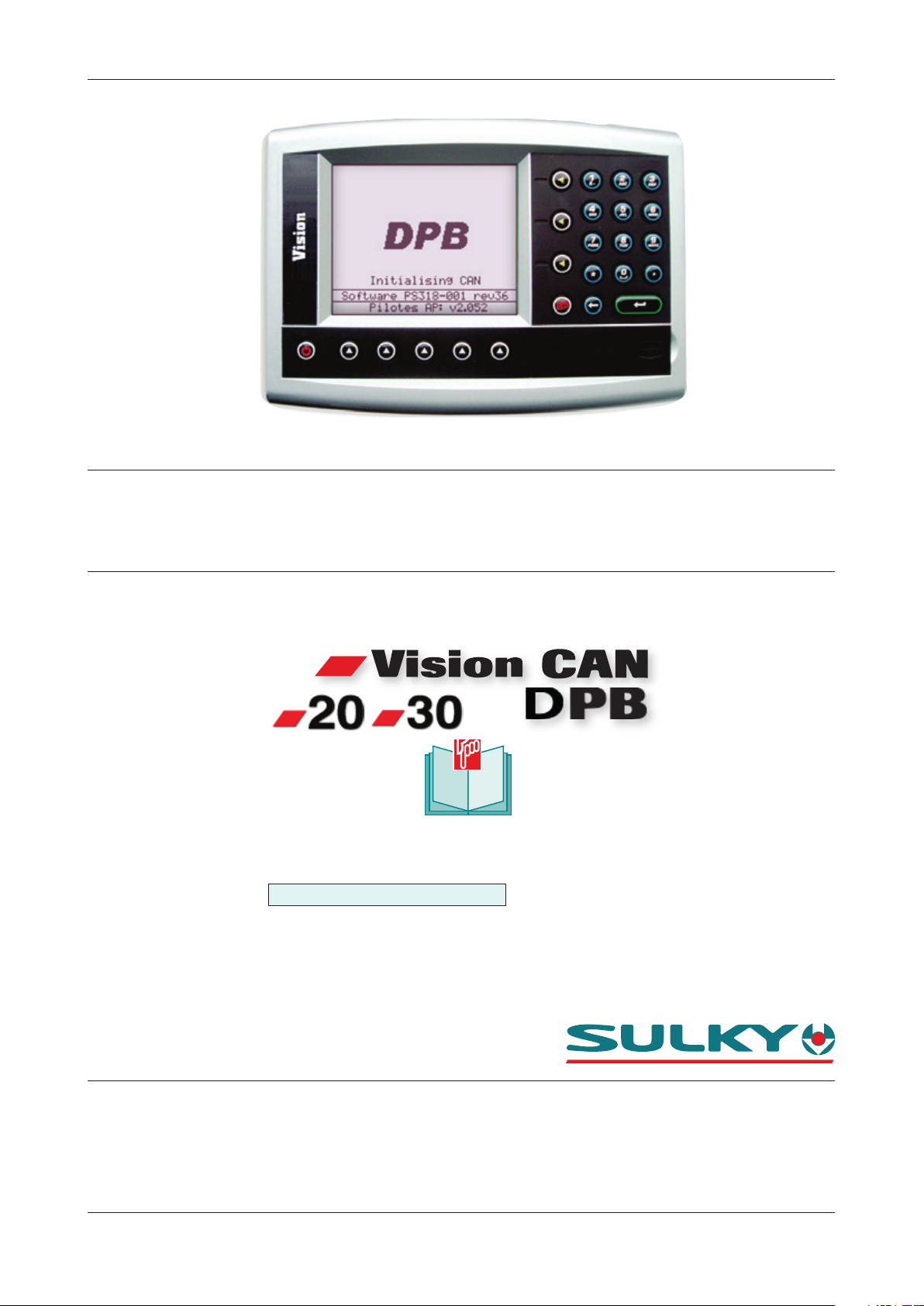
Notice Originale
A LIRE ATTENTIVEMENT AVANT D’UTILISER LA CONSOLE
Réf: 400 776 - 00 - FR-GB-DE /DIS
Les Portes de Bretagne
P.A. de la Gaultière – 35220 CHATEAUBOURG France
Tél :(33)02-99-00-84-84 · Fax : (33)02-99-62-39-38
Site Internet : www.sulky-burel.com
E-Mail : info@sulky-burel.com
Adresse postale
SULKY-BUREL – CS 20005 – 35538 NOYAL SUR VILAINE CEDEX France
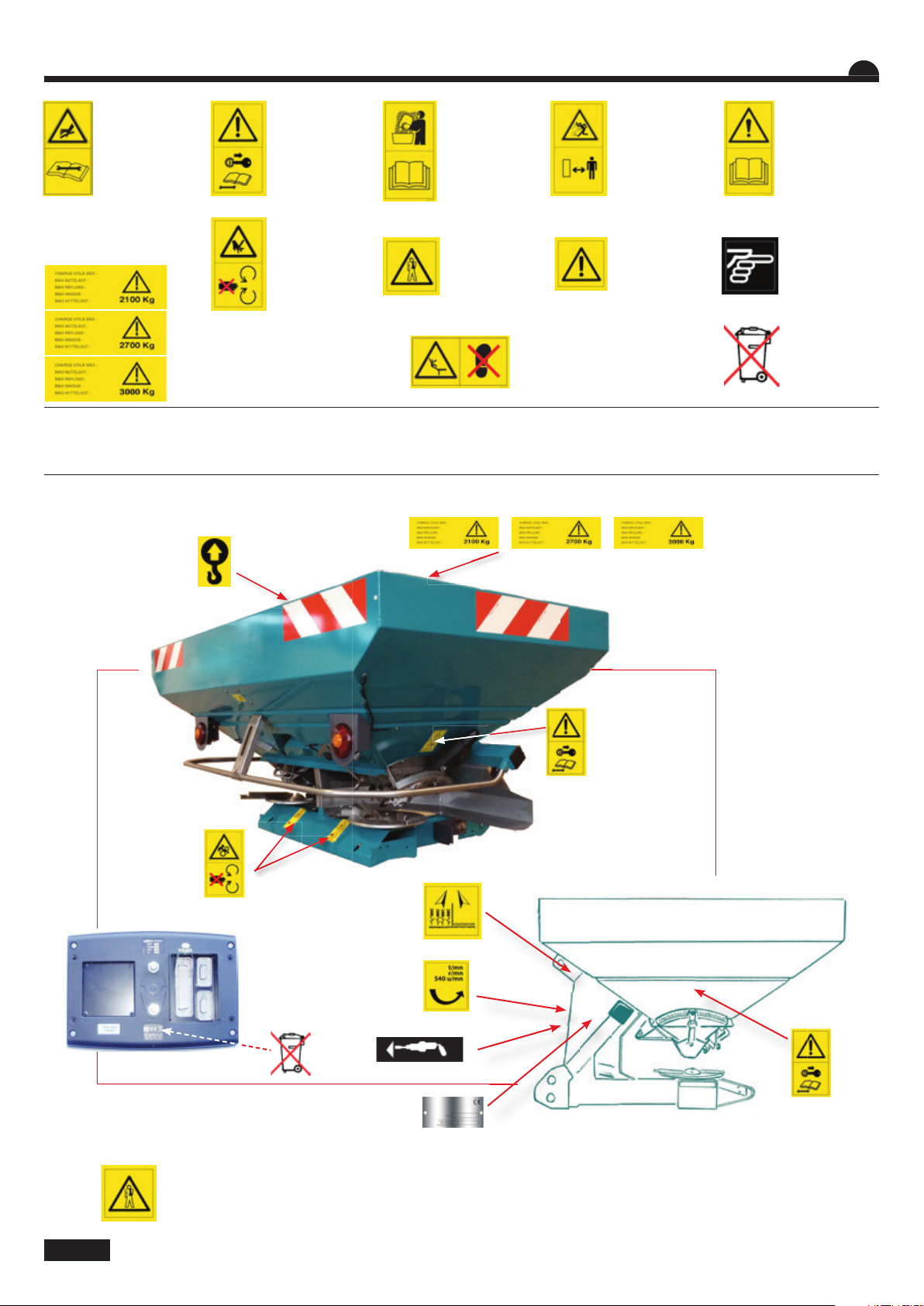
20 = 2100 30 = 2700 30 XL = 3000
GB
2
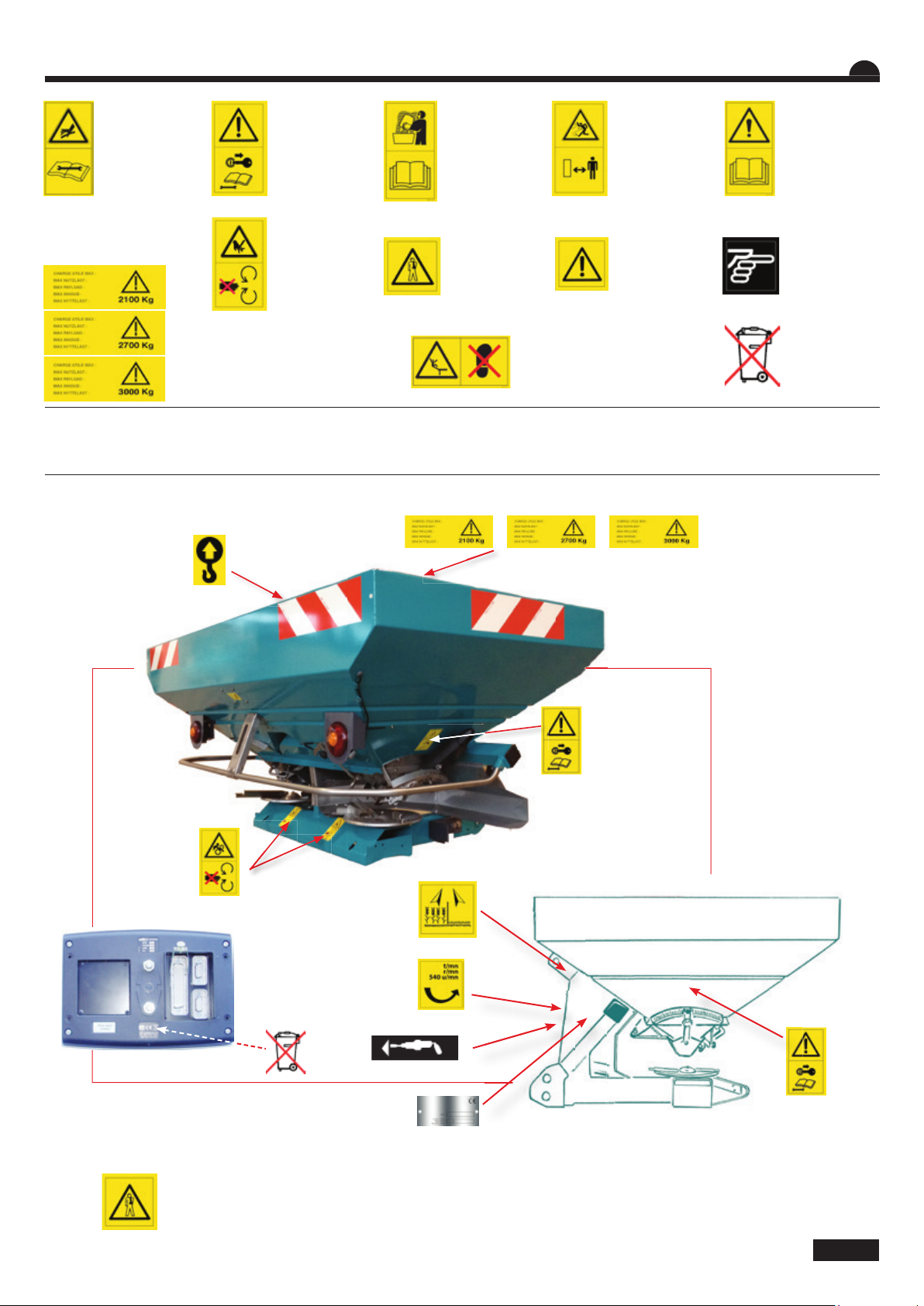
Prescriptions de sécurité
FR
Danger. Risque
de fuite hydraulique sous haute
pression qui est
susceptible de
pénétrer dans le
corps humain. Lire
la notice avant
d’utiliser le système hydraulique.
Attention charge utile à
ne pas dépasser.
20 = 2100 30 = 2700 30 XL = 3000
● Ces symboles sont utilisés dans cette notice chaque fois que des recommandations concernent votre sécurité, celle d’autrui ou le bon fonc-
Risque d’endommagement de la
machine consulter
la notice.
Danger pièces en
mouvement ne
pas s’approcher.
Danger. En manipulant des produits chimiques,
portez des vêtements de protection adaptés.
Risque d’accident.
Danger de chute. Ne pas
monter sur la machine.
Danger. Éjection
de particules à
haute vitesse par
la machine.
Ne pas rester près
de la machine
quand le moteur
du tracteur fonctionne.
Risque d’endommager la machine.
Lire attentivement
la notice et suivre
les instructions,
particulièrement
les informations
sur la sécurité,
avant la mise en
route
Faciliter le travail.
Ne pas jeter la
console.
tionnement de la machine.
● Transmettez impérativement ces recommandations à tout utilisateur de la machine.
Les pictogrammes sur la sécurité doivent être fixés sur la machine.
Leur but est de contribuer à votre sécurité et à la sécurité des autres.
Connaissez leur contenu et vérifiez leur emplacement.
Passez en revue les avis de sécurité aussi bien que les instructions contenues dans ce manuel
d’utilisation.
Si ils deviennent illisibles ou perdus, ils devront être immédiatement remplacés.
3
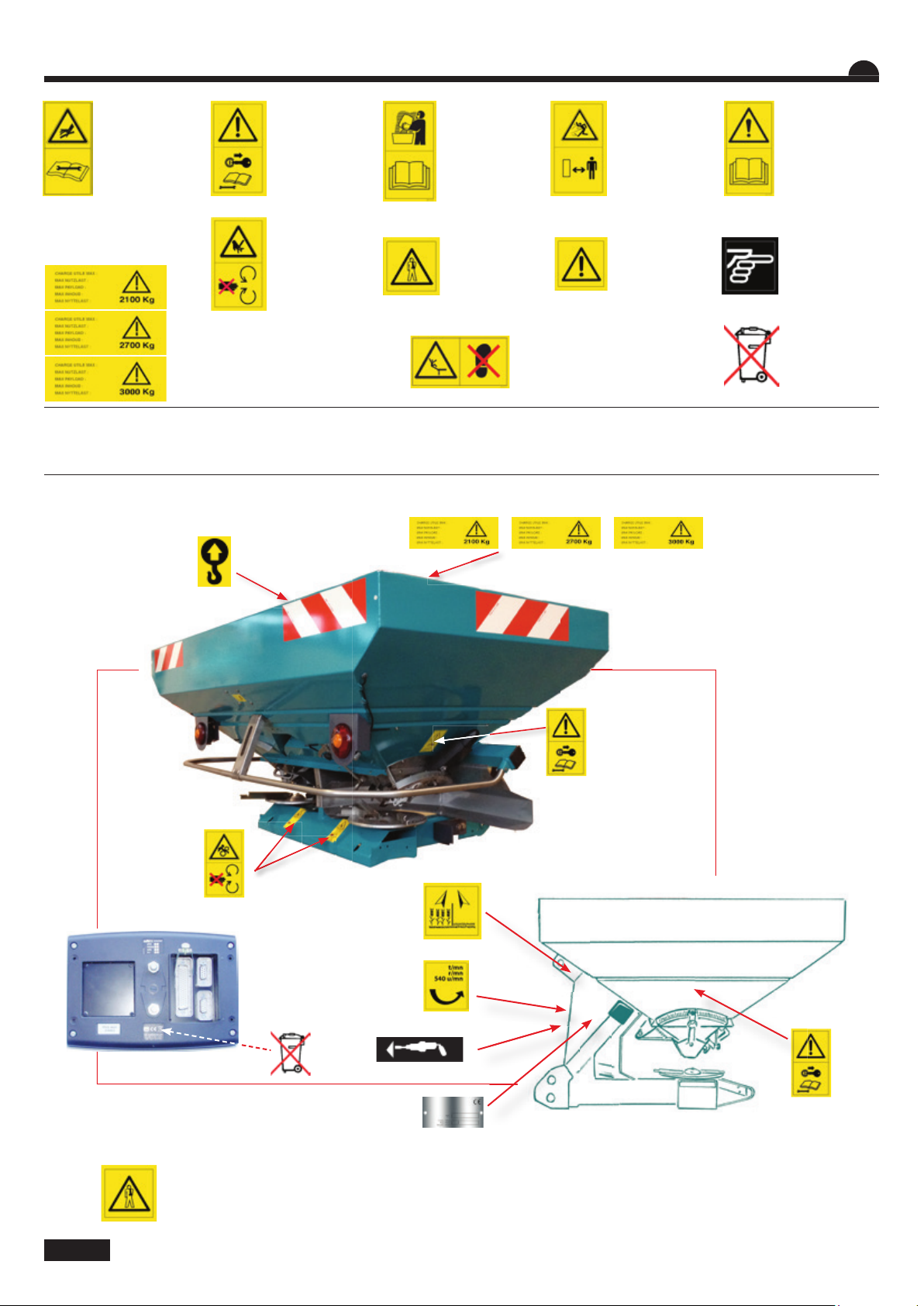
20 = 2100 30 = 2700 30 XL = 3000
DE
4
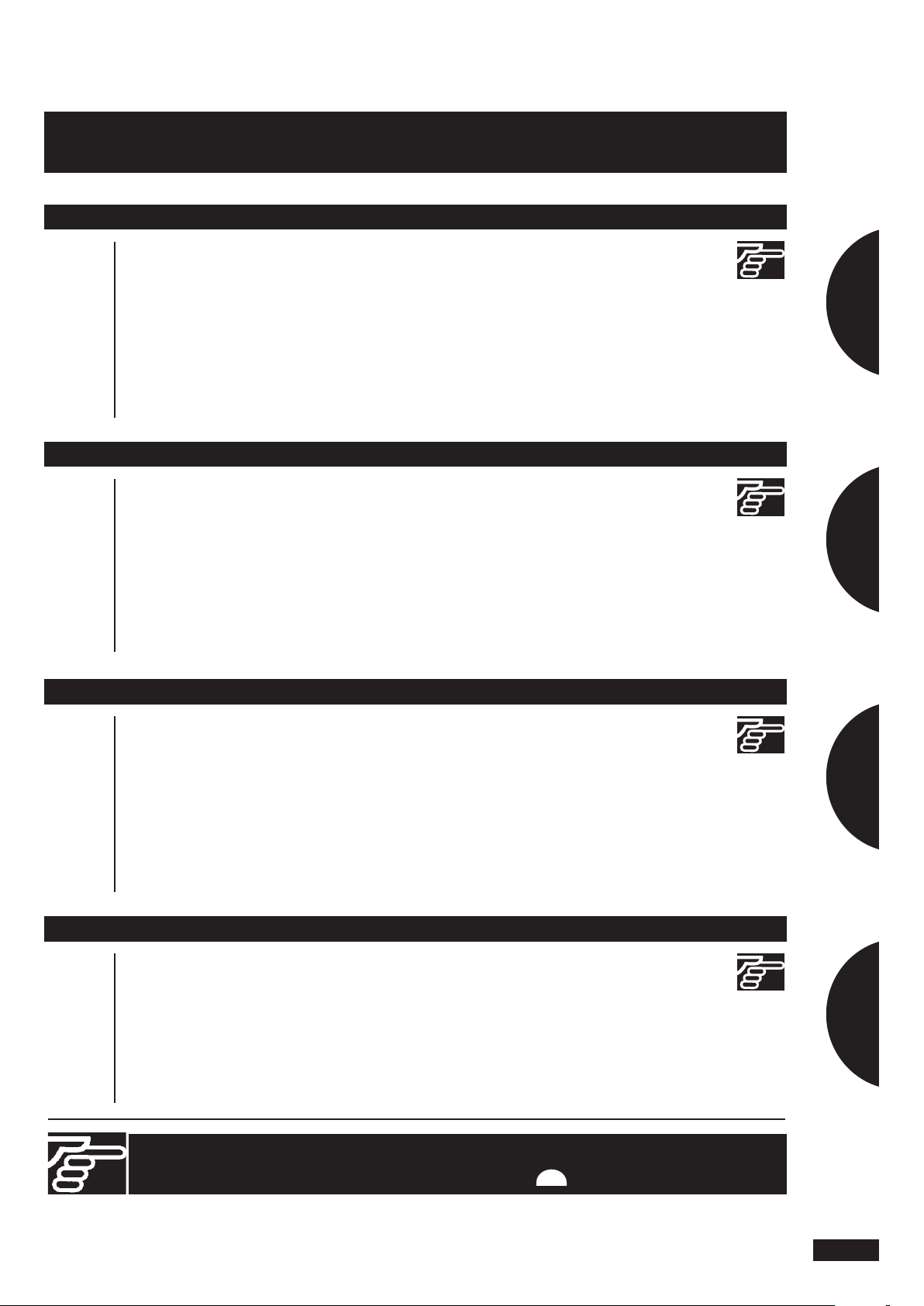
Français SOMMAIRE
Pages PRESENTATION
8-9
10-11
12-15
16-17
18-23
Pages PROGRAMMATION
24-35
36-41
42-43
44-45
46-47
48-49
50-51
Pages MISE EN ROUTE
•A
Présentation du système
• B
Connexion au tracteur
• C
Mise en place du capteur vitesse
• D
Boîtier de commande de la console VISION
• E
Présentation des fonctions
• A
Calibrage de la vitesse d’avancement
• B
Réglage du débit
• C
Choix de l’engrais
• D
Sélection de la largeur de travail
• E
Fonctions Tribord
• F
Fonction modulation de dose
• G
Fonctions complémentaires
1
2
52-57 • A Mise en route
Pages INFORMATIONS
• A
58-73
74-77
78-79
80-81
82
Enregistrement des données
• B
Modulation automatique (GPS)
• C
Diagnostique
• D
Maintenance
• E
Pannes/Remèdes
Lire attentivement la notice avant l’utilisation. Comprendre son boîtier électronique
c’est mieux l’utiliser. En français suivre le symbole.
3
4
FR
5
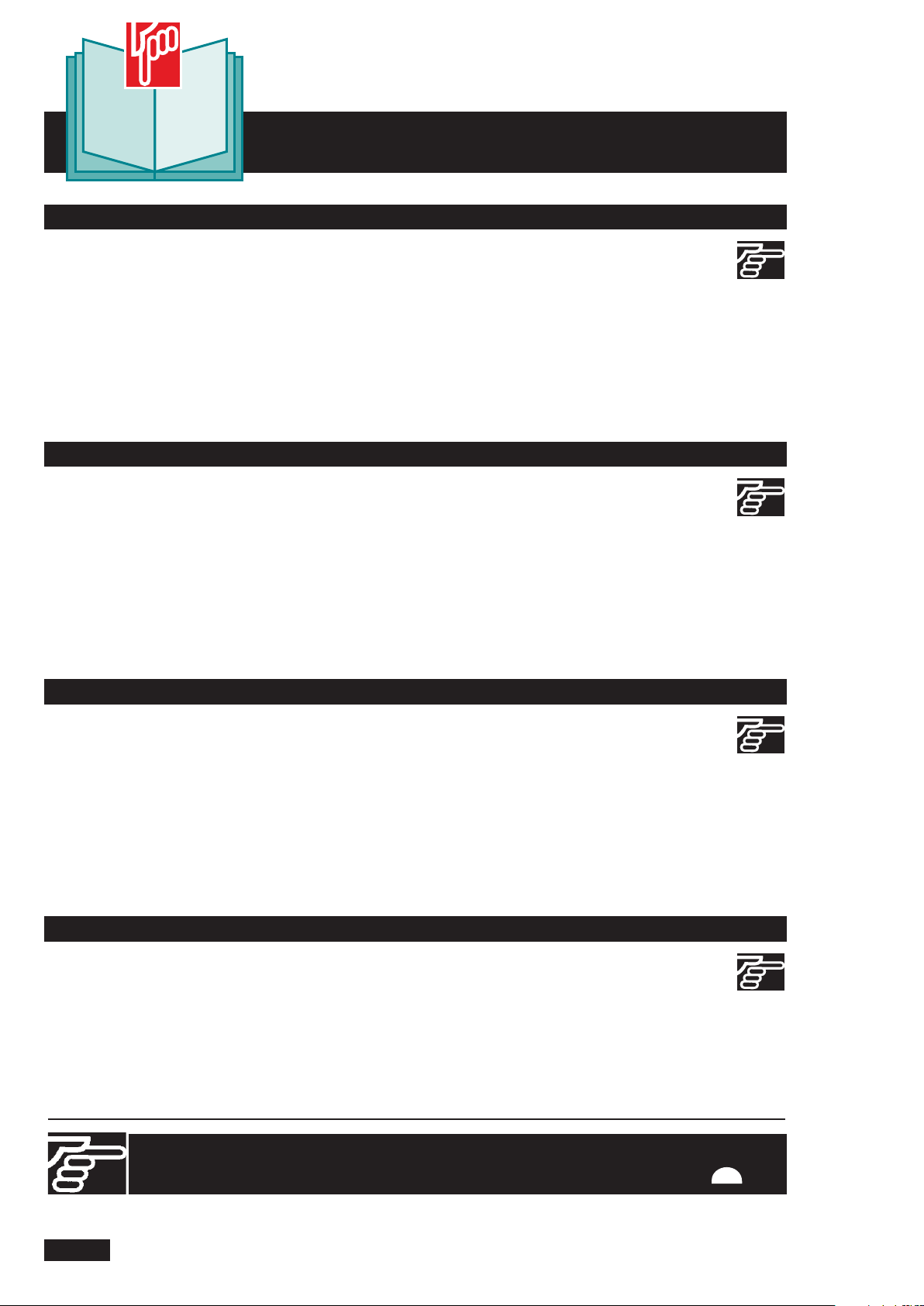
Pages PRESENTATION
Pages PROGRAMMING
English CONTENTS
Pages START-UP
Pages INFORMATIONS
Read the operator’s manual carefully before use. Understanding your electronic unit
will help you make better use of it. English instructions: follow this symbol.
6
GB
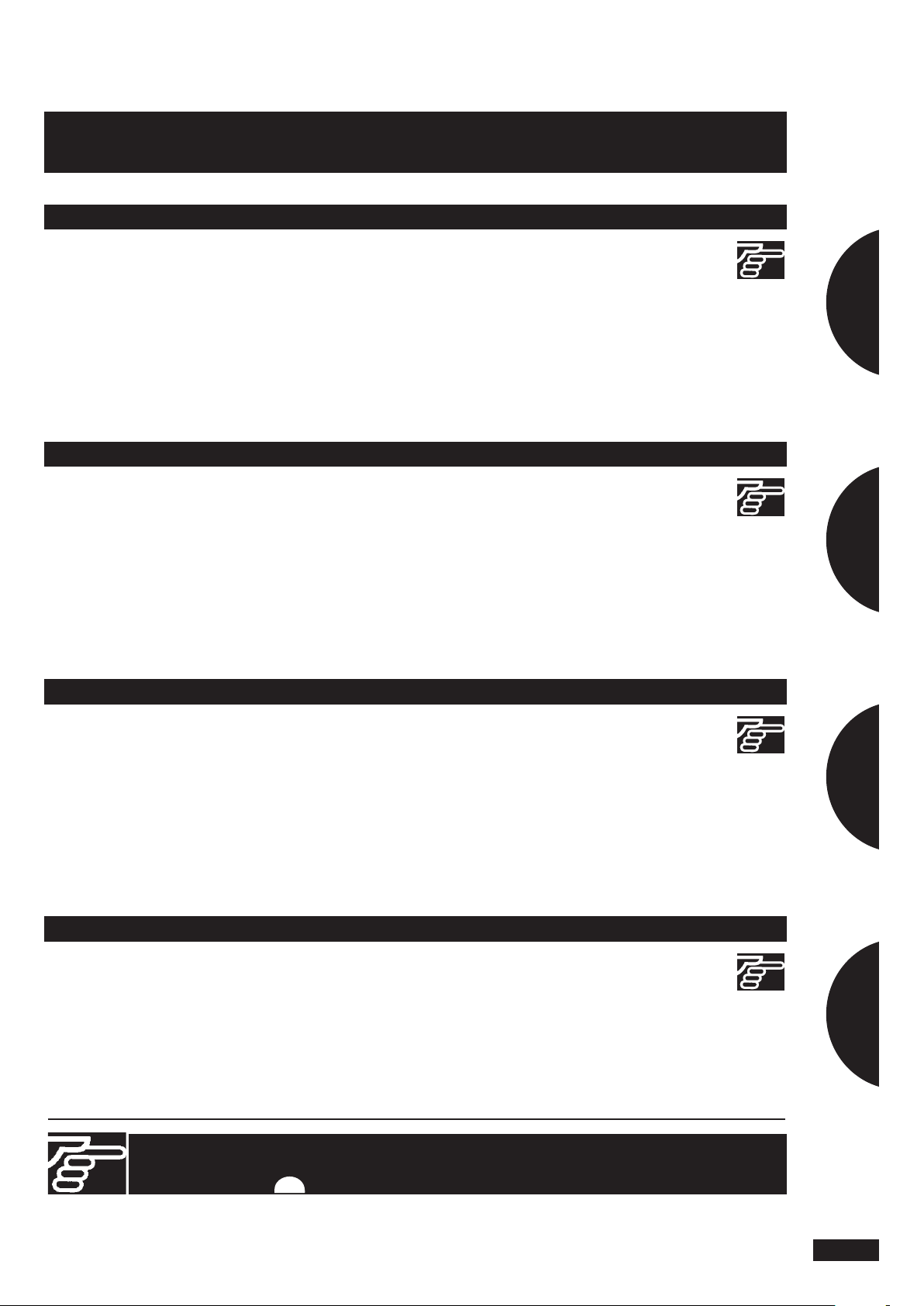
Deutsch INHALTSVERZEICHNIS
Seite BESCHREIBUNG
Seite PROGRAMMIERUNG
1
2
Seite INBETRIEBSETZUNG
Seite INFORMATIONEN
3
4
Anleitung vor Benutzung sorgfältig durchlesen. Das Elektronikgerät richtig zu
verstehen, heißt, es besser (aus)nutzen zu können. Die deutsche Fassung ist mit
gekennzeichnet.
DE
7
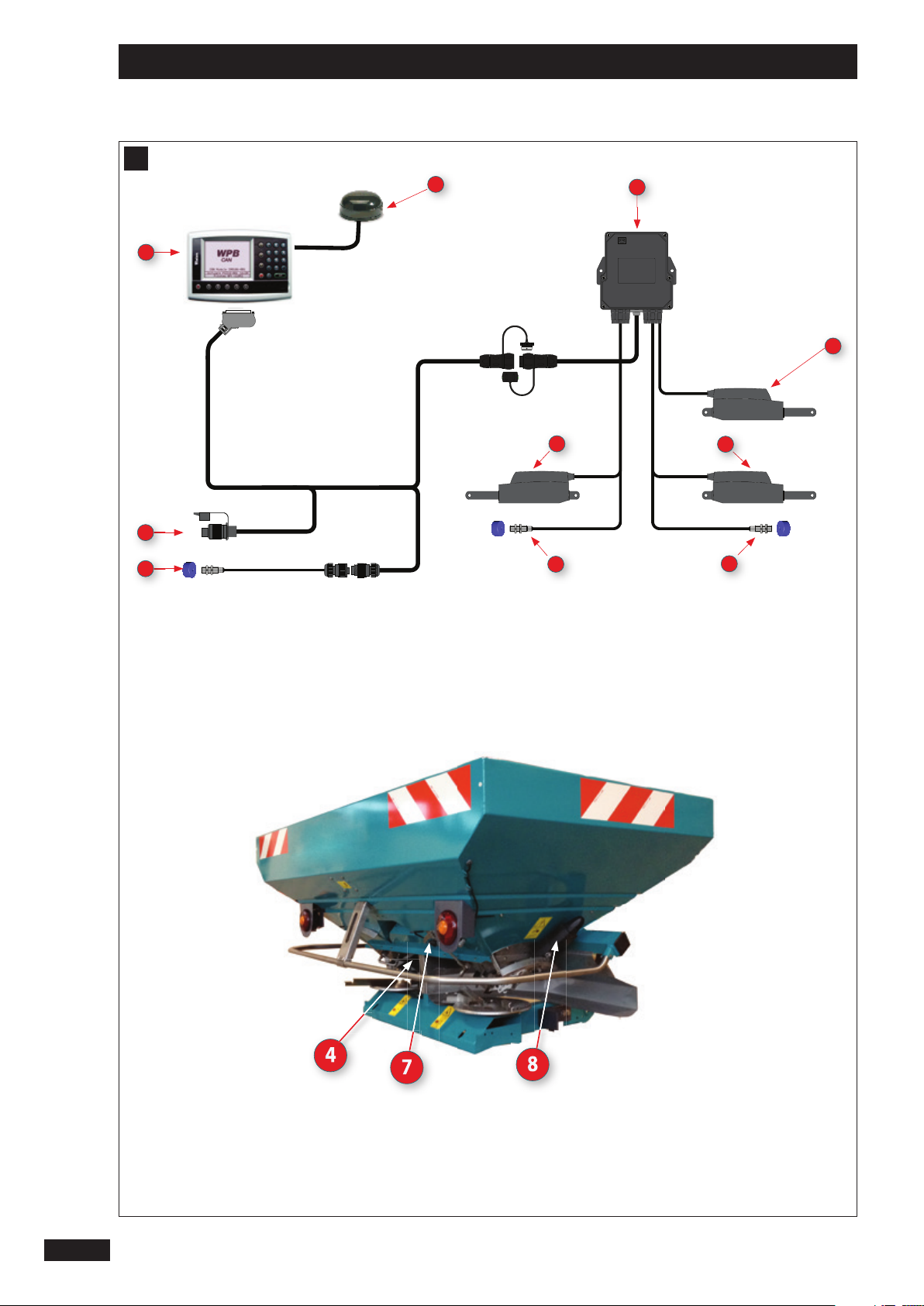
Présentation / Presentation / Beschreibung
A
5
2
&-
1
DEF31ABC
4
6
GHI
JKL5MNO
9
8
7
TUV
WXYZ
PQRS
0 .
6
8
7
7
2
3
4
4
4
7
8
8
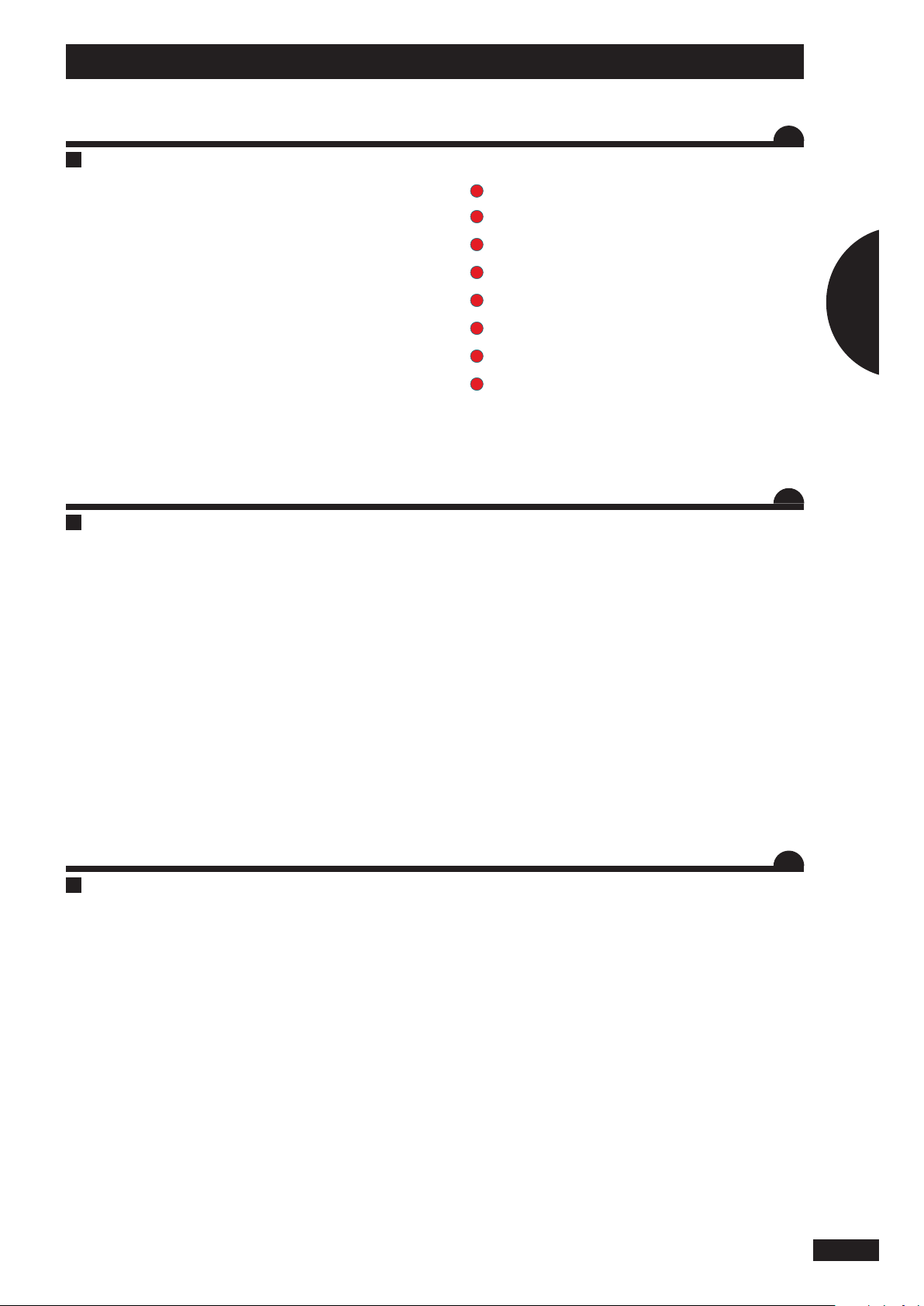
Présentation / Presentation / Beschreibung
A
Présentation du VISION CAN DPB
FR
b) Présentation
a) Introduction
• Le Système VISION est un instrument de mesure et de
contrôle de l’épandage d’engrais granulés.
• Les informations de poids données par le VISION ne
peuvent pas être utilisées pour des transactions commerciales.
• Le distributeur VISION ne doit être utilisé que pour les
travaux pour lesquels il a été conçu.
En cas de dommage lié à l’utilisation hors du cadre des
applications spéciées par le constructeur, la responsabilité
de celui-ci sera entièrement dégagée.
• Le distributeur VISION ne doit être utilisé, entretenu et
réparé que par des personnes compétentes, familiarisées
avec les caractéristiques et le mode d’utilisation de la
machine.
A
1
Console VISION
2
Alimentation électrique 12 volts
3
Capteur vitesse d’avancement (option)
4
Capteurs ouverture / Fermeture des trappes
5
Antenne GPS (position et /ou vitesse ) (option)
6
Boîte de connexion
7
Vérins électriques de contrôle du débit
8
Vérin électrique Tribord
1
GB
DE
A
9
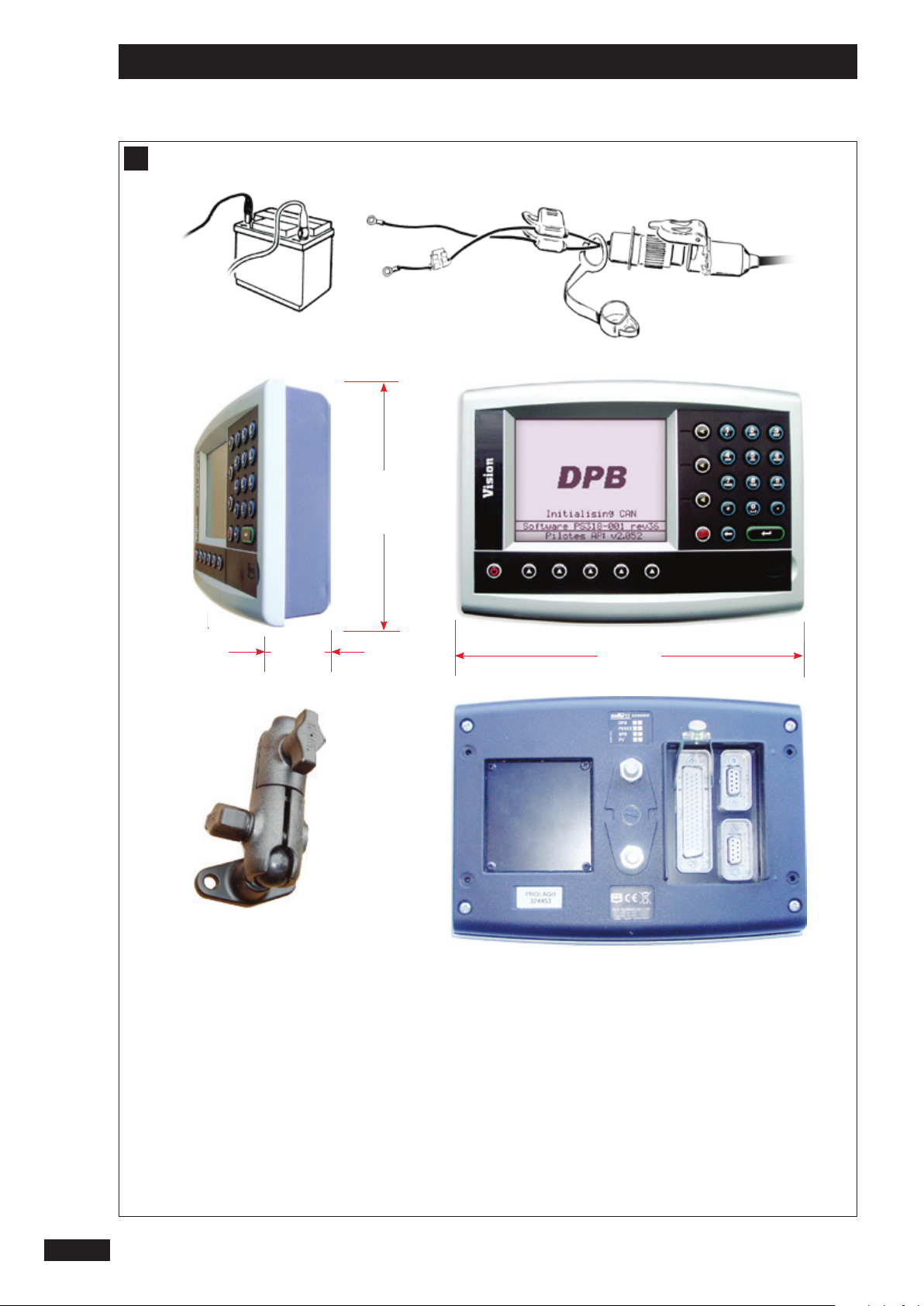
Présentation / Presentation / Beschreibung
B
75 mm
142 mm
237 mm
10
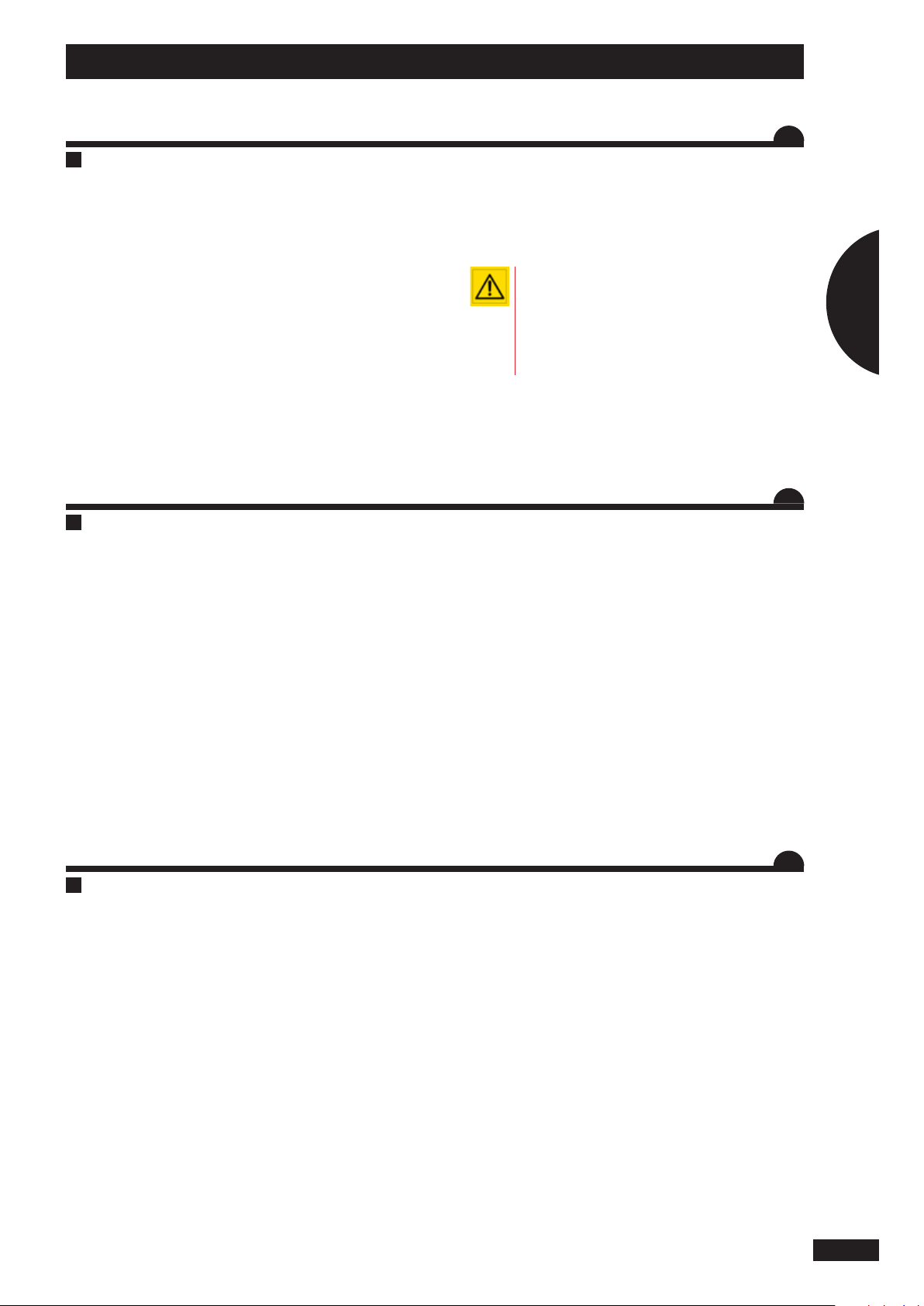
Présentation / Presentation / Beschreibung
B
Connexion au tracteur
a) Attelage
• La machine est équipée d’un attelage 3 points catégorie II.
La position de la machine est horizontale au travail.
- Monter la transmission en vériant que sa longueur
correspond bien au tracteur. Le régime de la PDF est de
540 tr/min.
- Brancher l’hydraulique d’ouverture et de fermeture des
trappes..
b) Installation de la console vision
• Il est impératif de brancher l’alimentation électrique de
la console directement à la batterie 12 volts du tracteur.
• Lorsque la prise est branchée, la console peut être
allumée.
• La console VISION possède un accumulateur permettant
de garder en mémoire les données programmées.
B
FR
• La console VISION doit être protégée par des fusibles 10
A sur son alimentation.
• Faisceau d’alimentation disponible en option.
• La console doit être montée de manière à ce qu’elle soit
bien visible par le conducteur.
- Ne pas poser brusquement l’attelage en pleine
charge sur le sol.
- Bien remettre les bouchons de protection sur les
câbles de connexion.
- Vérier que le cardan PDF soit à la bonne longueur et ne touche pas le châssis.
GB
1
DE
B
11

Présentation / Presentation / Beschreibung
C
a) b)
c)
d)
12
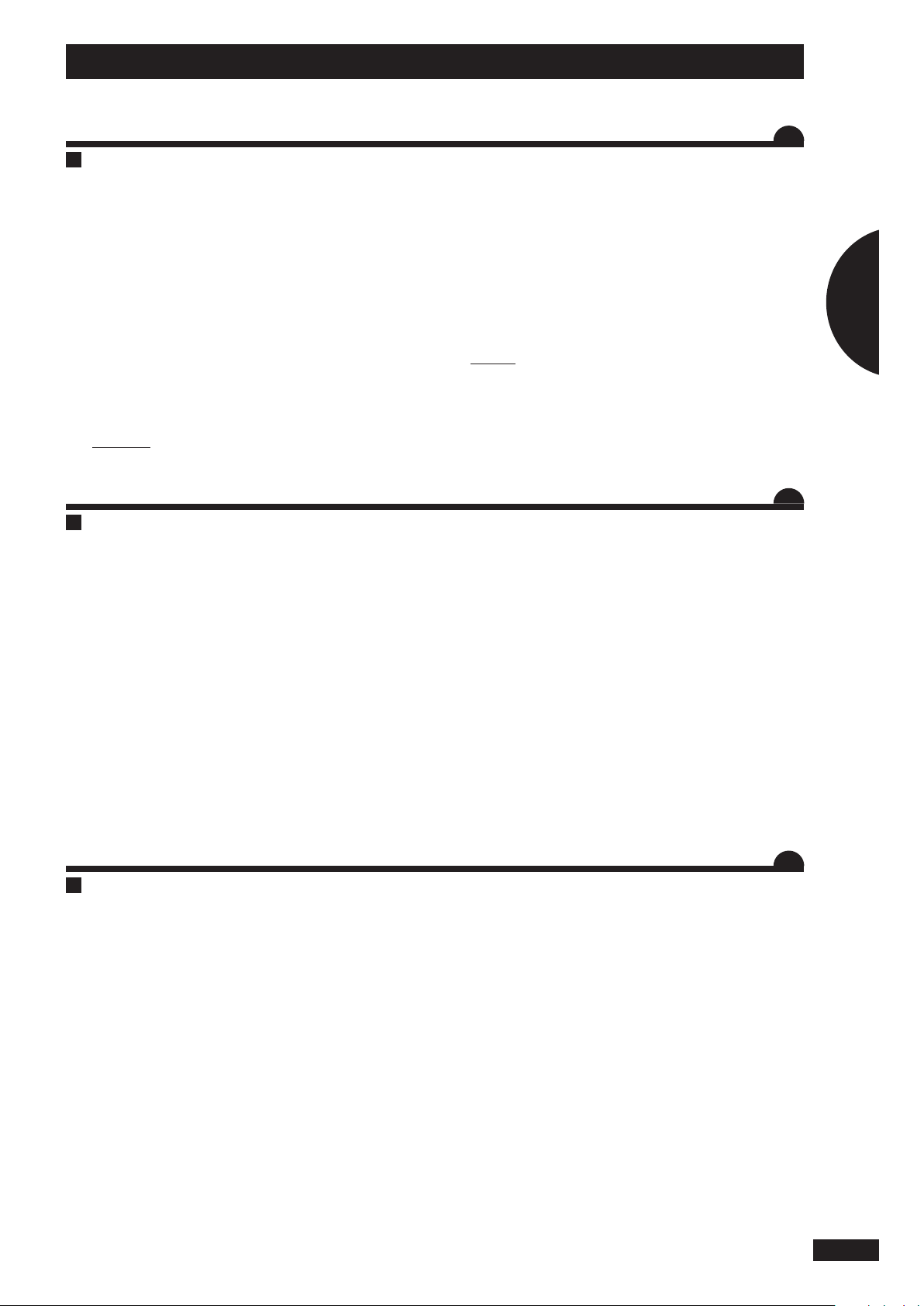
Présentation / Presentation / Beschreibung
C
Mise en place du capteur de vitesse
L’information vitesse peut être réalisée soit :
ð Par la roue du tracteur,
ð Par l’arbre de transmission du pont avant d’un tracteur
4x4.
ð Par information radar pour les tracteurs pré-équipés et
compatibles.
ð Par antenne GPS.
a) Par la roue du tracteur
• Pour un montage sur roue de grand diamètre, favoriser l’adaptation avec plusieurs aimants par souci de
précision.
b) Par l’arbre de transmission du pont avant
Pour le montage du capteur, suivre les instructions.
Ce montage est probablement un des plus précis car
l’arbre a une forte démultiplication par rapport à la
vitesse d’avancement.
c) Par information radar
L’ adaptation est possible seulement s’il y a une prise radar
en cabine .
Voir information complémentaire avec votre revendeur
tracteur.
exemple :
Fendt, John deere, CASE iH
FR
1
• Prévoir un minimum de 8 aimants par roue arrière du
tracteur.
RemaRque :
Si la distance entre 2 aimants est ≤ à 15cm, il faut alterner la
polarité des aimants Nord/Sud sur la circonférence.
C
d) Capteur de vitesse par GPS
- Raccorder le capteur à la prise de la console prévue à cet
eet qui est située derrière la console VISION RS232
(sur le port du haut )
GB
DE
C
13
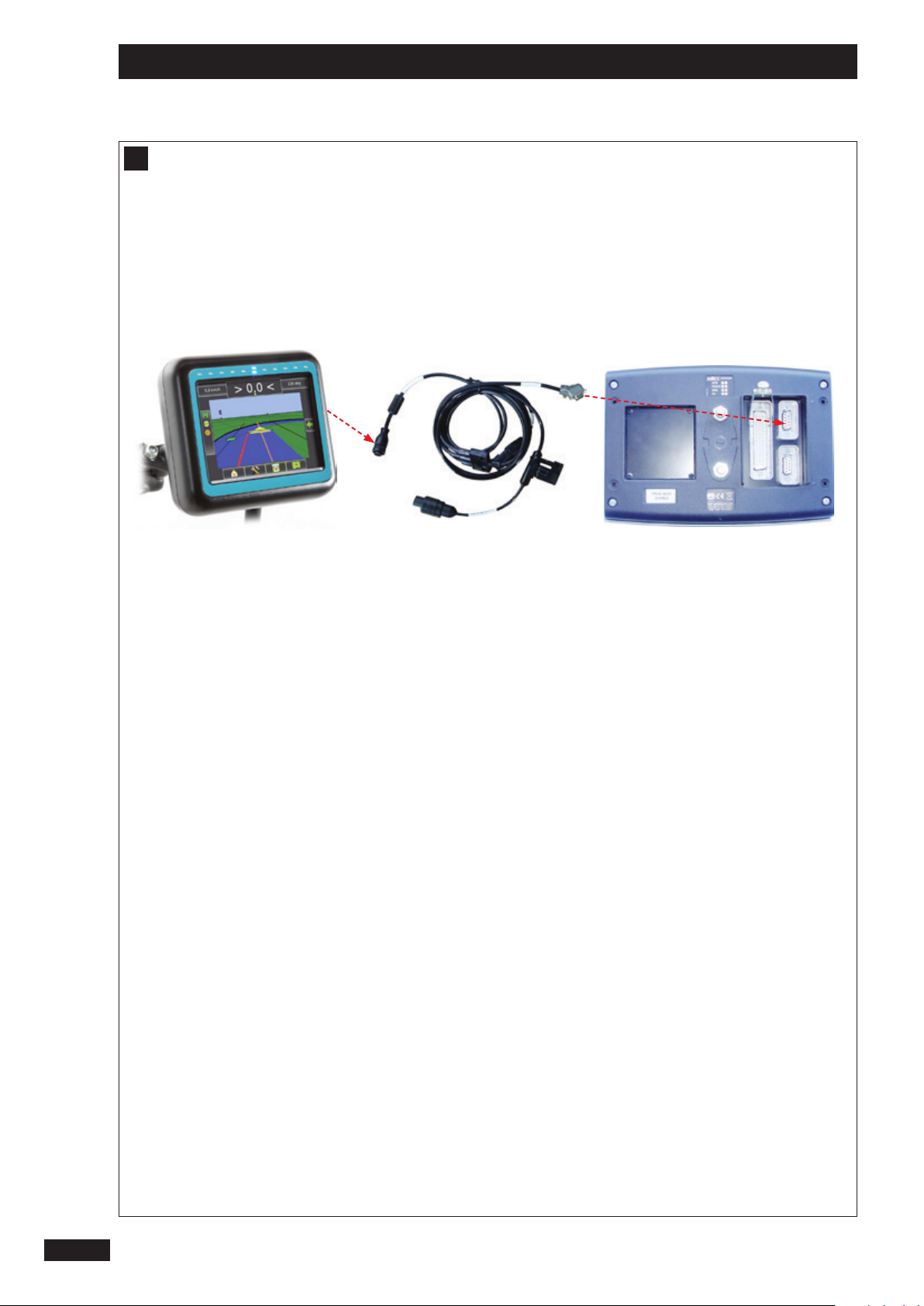
Présentation / Presentation / Beschreibung
C
14
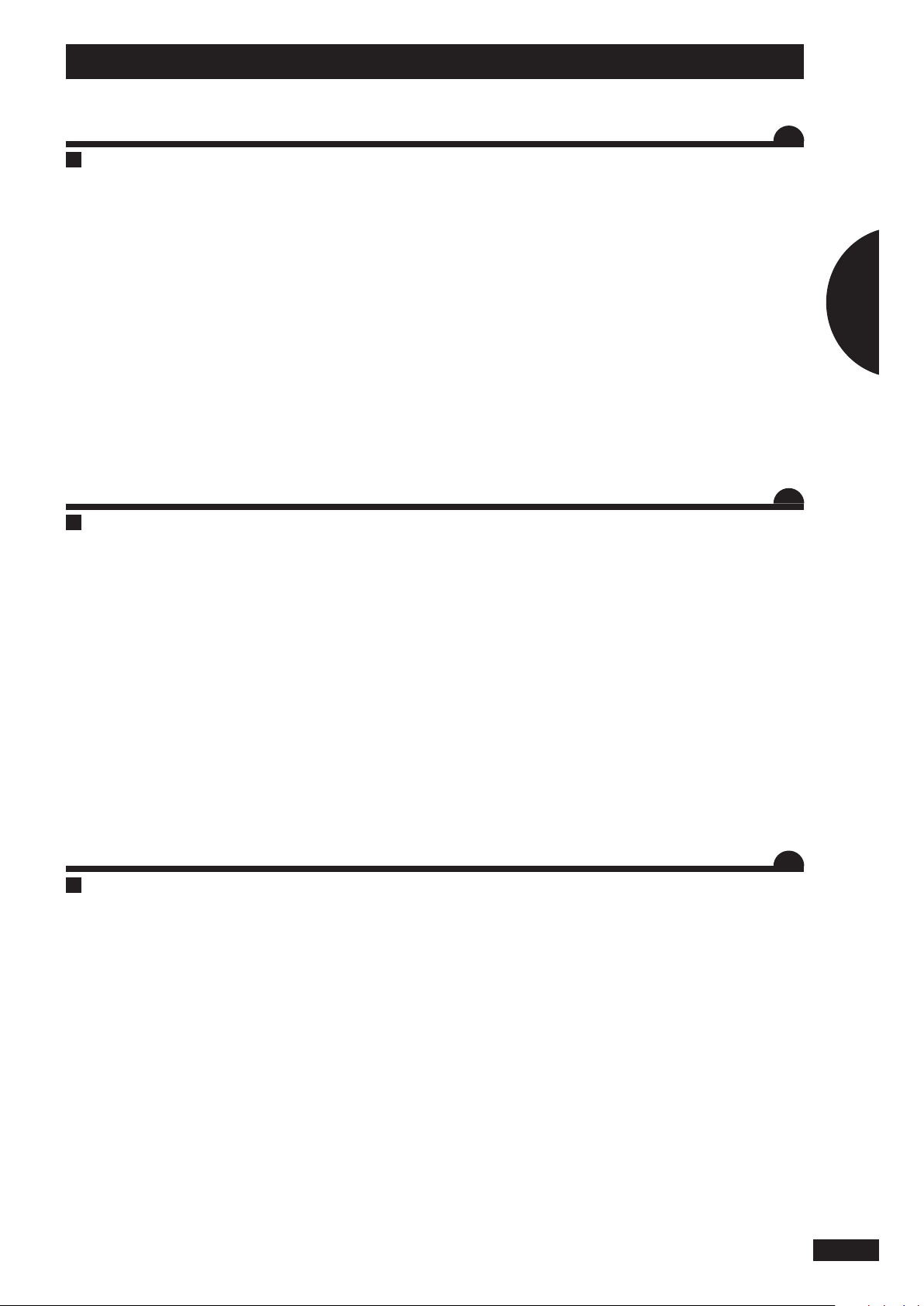
Présentation / Presentation / Beschreibung
C
e) Par la console de guidage Teejet MATRIX 540 seule
- Utiliser le câble équipé de la prise RS 232 et eectuer le
branchement avec la console VISION, sur la prise RS 232
située sur le port du haut.
C
FR
1
GB
DE
C
15
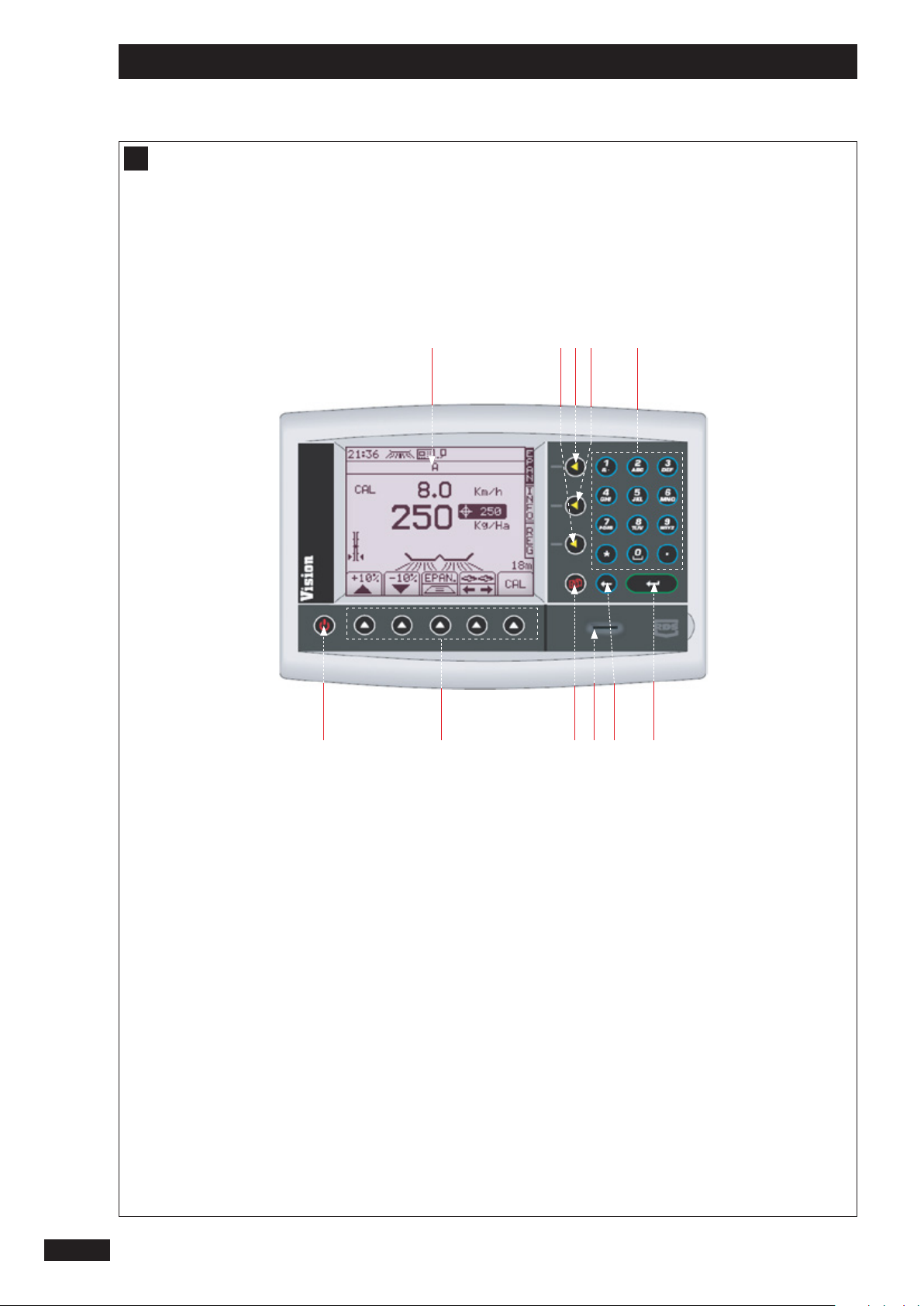
Présentation / Presentation / Beschreibung
D
3 8 9 210
1 4 5 11 7 6
16
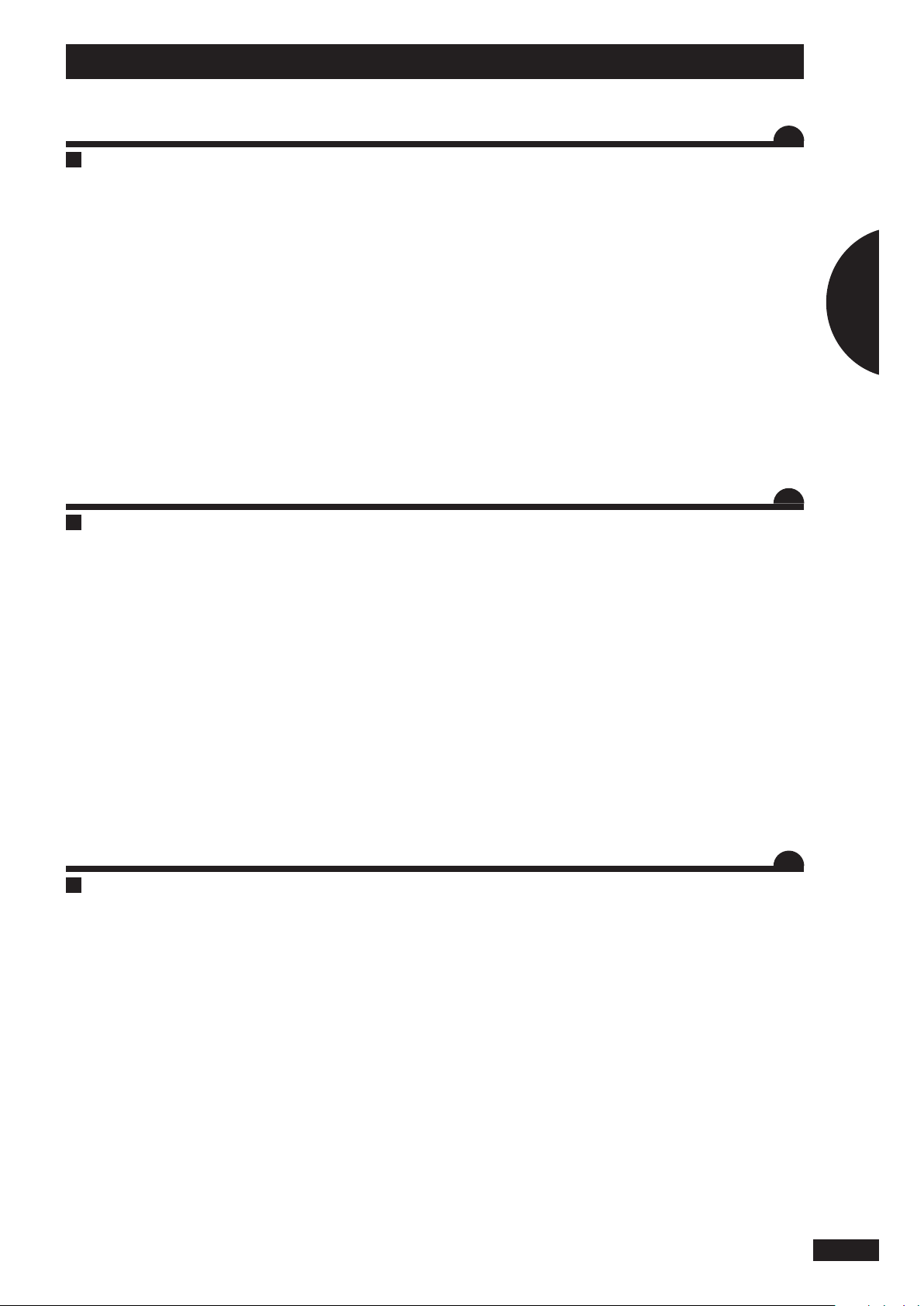
Présentation / Presentation / Beschreibung
D
Boîtier de commande de la console VISION
- 1 - Mise sous tension
- 2 - Pavé numérique et alphabétique
FR
- 9 - Touche “menu information” :
utilisée en consultation
- 10 - Touche “menu réglage” :
utilisée en début d’épandage
- 3 - Ecran multifonction
- 4 - Touches des fonctions
- 5 - Touche menu paramétrage usine et diagnostique
revendeur
- 6 - Touche de “conrmation” ou “entrée” d’un paramé-
trage
- 7 - Touche “retour”
- 8 - Touche “menu épandage” : utilisée en cours d’épan-
dage
D
- 11 - Lecteur de carte SD.
La console fonctionne sous la forme d’un menu délant.
- Prendre le temps de lire les informations.
1
GB
DE
D
17

Présentation / Presentation / Beschreibung
E
12
a)
1
2
3
11
4
10
5 6 7 8 9
14
18
13
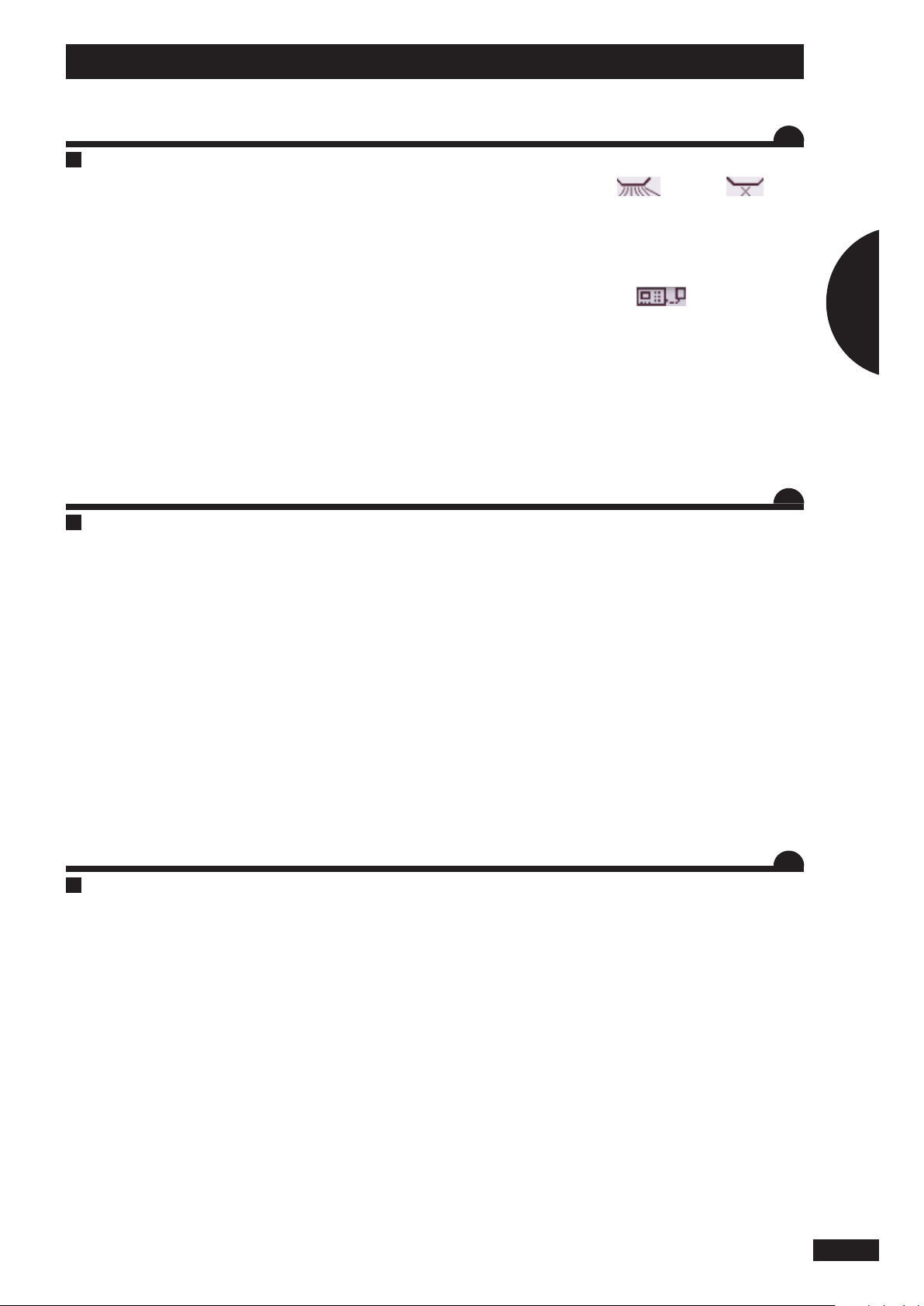
Présentation / Presentation / Beschreibung
E
Présentation des fonctions
FR
- 9 - Touche test de débit
a) Menu épandage
Vous disposez des principales informations de contrôle.
- 1 - Heure
- 2 - Vitesse d’avancement. Elle peut être légèrement dié-
rente du compteur tracteur.
- 3 - Quantité d’épandage
- 4 - Indicateur de positionnement des vérins électriques de
contrôle des débits.
- 5 - Touche modulation + 10%
- 6 - Touche modulation - 10%
- 7 - Touche commande Tribord.
- 8 - Sélection modulation “droite” ou “gauche”.
E
- 10 - Indicateur ouverture / fermeture des
trappes hydrauliques.
- 11 - Dose hectare souhaitée.
- 12 - Nom de l’engrais
- 13 - Tribord activé
- 14 - Lecteur de carte SD actif .
Attention carte SD, capacité < ou = à 2 GO/GB.
1
GB
DE
E
19
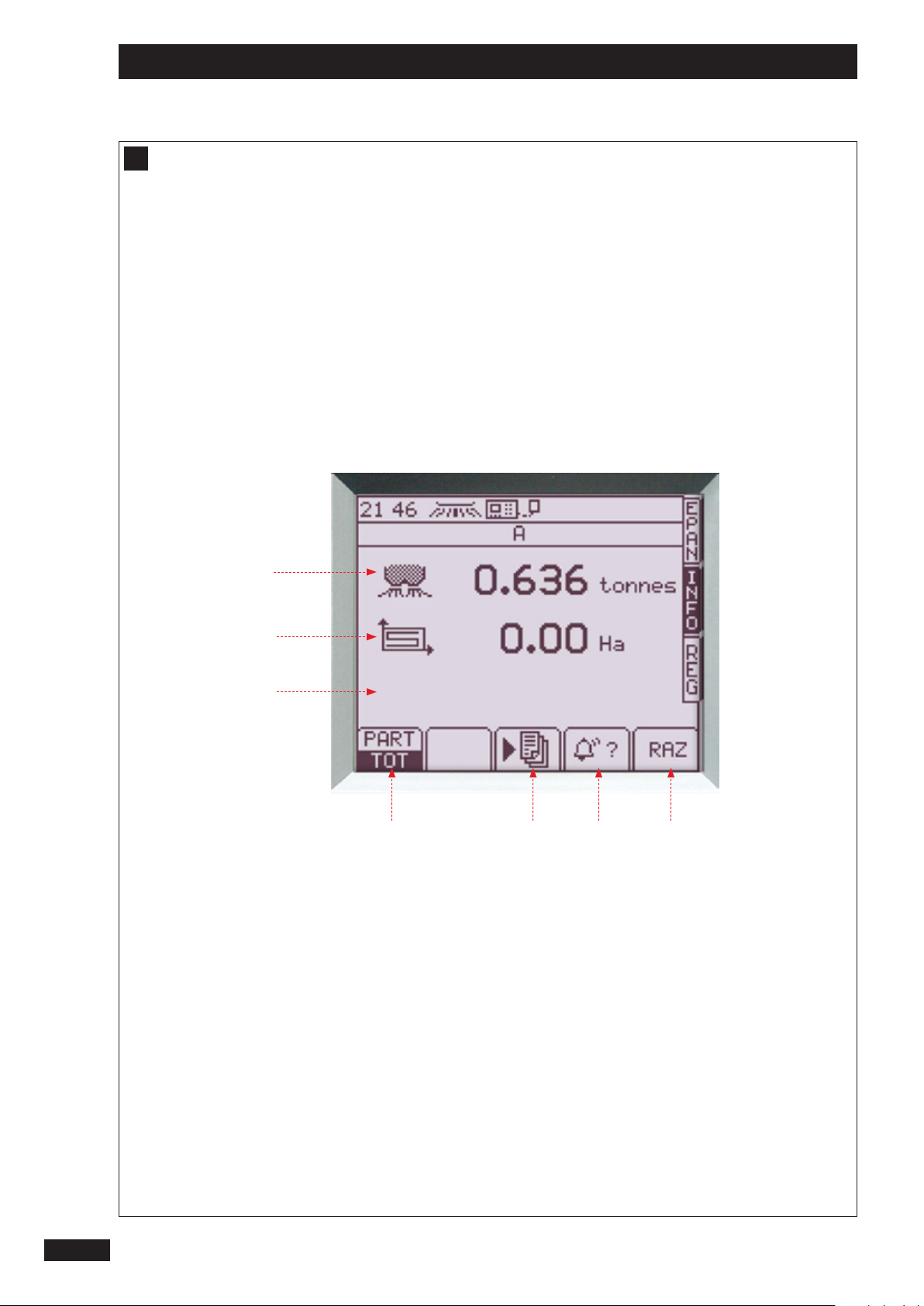
Présentation / Presentation / Beschreibung
E
b)
1
2
3
4 5 6 7
20
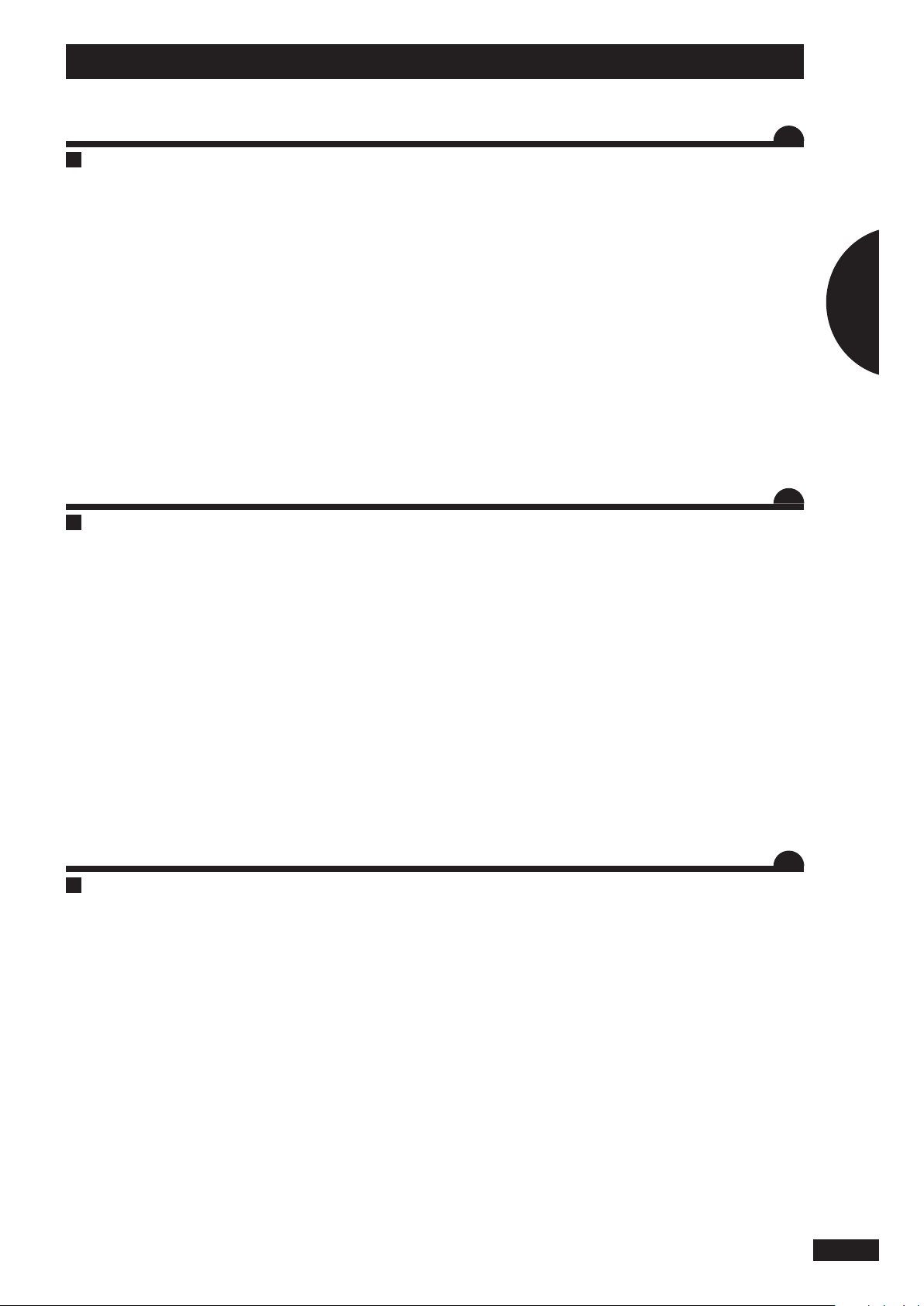
Présentation / Presentation / Beschreibung
E
b) Menu informations
Le menu information est utilisé en consultation pour
connaître les performances du chantier d’épandage.
- 1 - Nombre de tonnes épandues (théorique)
- 2 - Surface en hectare épandue. (réelle)
FR
- 3 - Indicateur du nombre d’hectare ou nombre de mètre
restant à épandre.
- 4 - Touche de sélection en information partielle pour la
parcelle ou totale pour le chantier d’épandage.
- 5 - Touche de sélection de la fonction enregistrement des
données et modulation par GPS.
- 6 - Touche d’information des alarmes actives.
- 7 - Touche de remise à zéro des compteurs hectare et
tonnage.
E
1
GB
DE
E
21
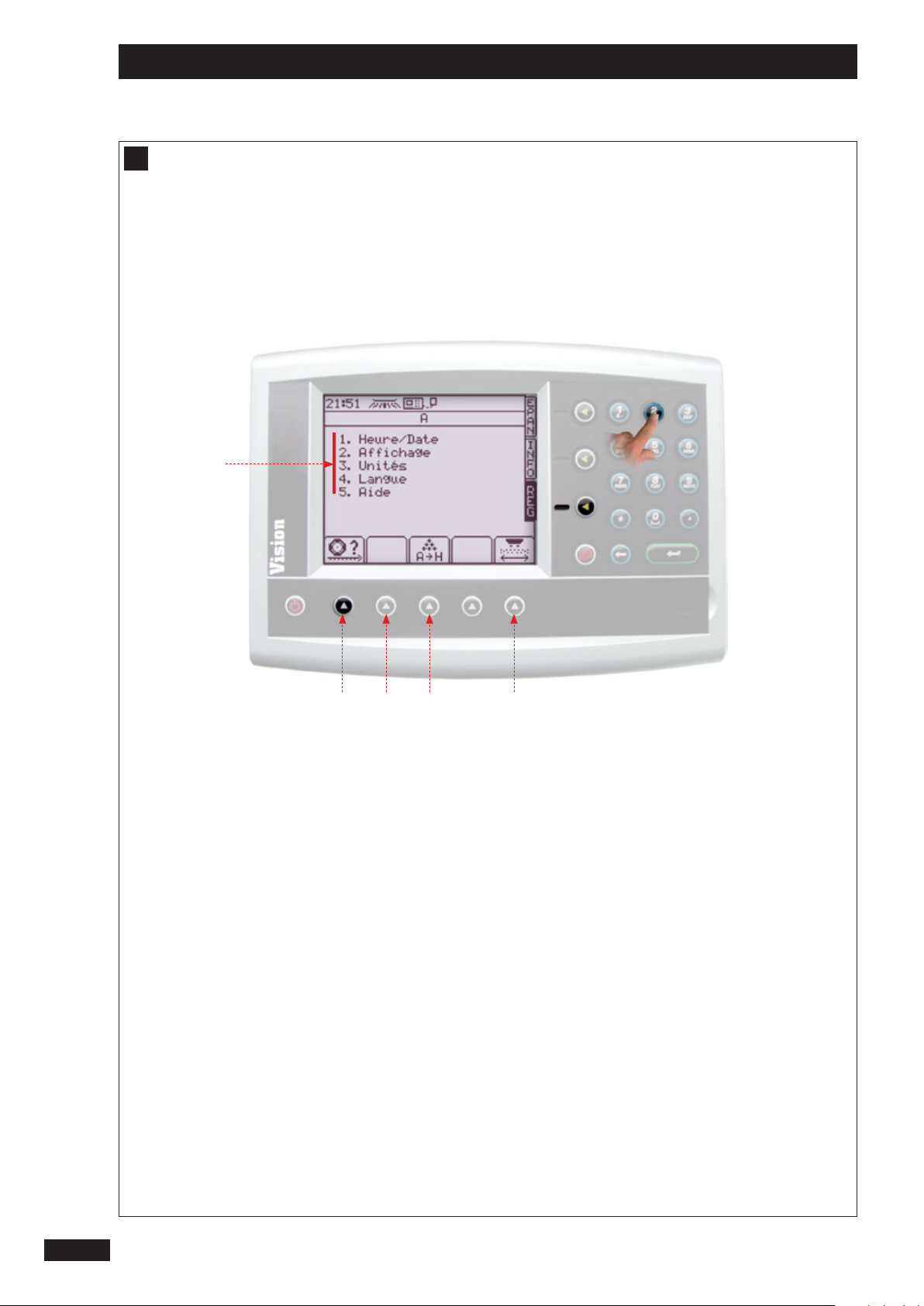
Présentation / Presentation / Beschreibung
E
c)
1
2 3 4 5
22
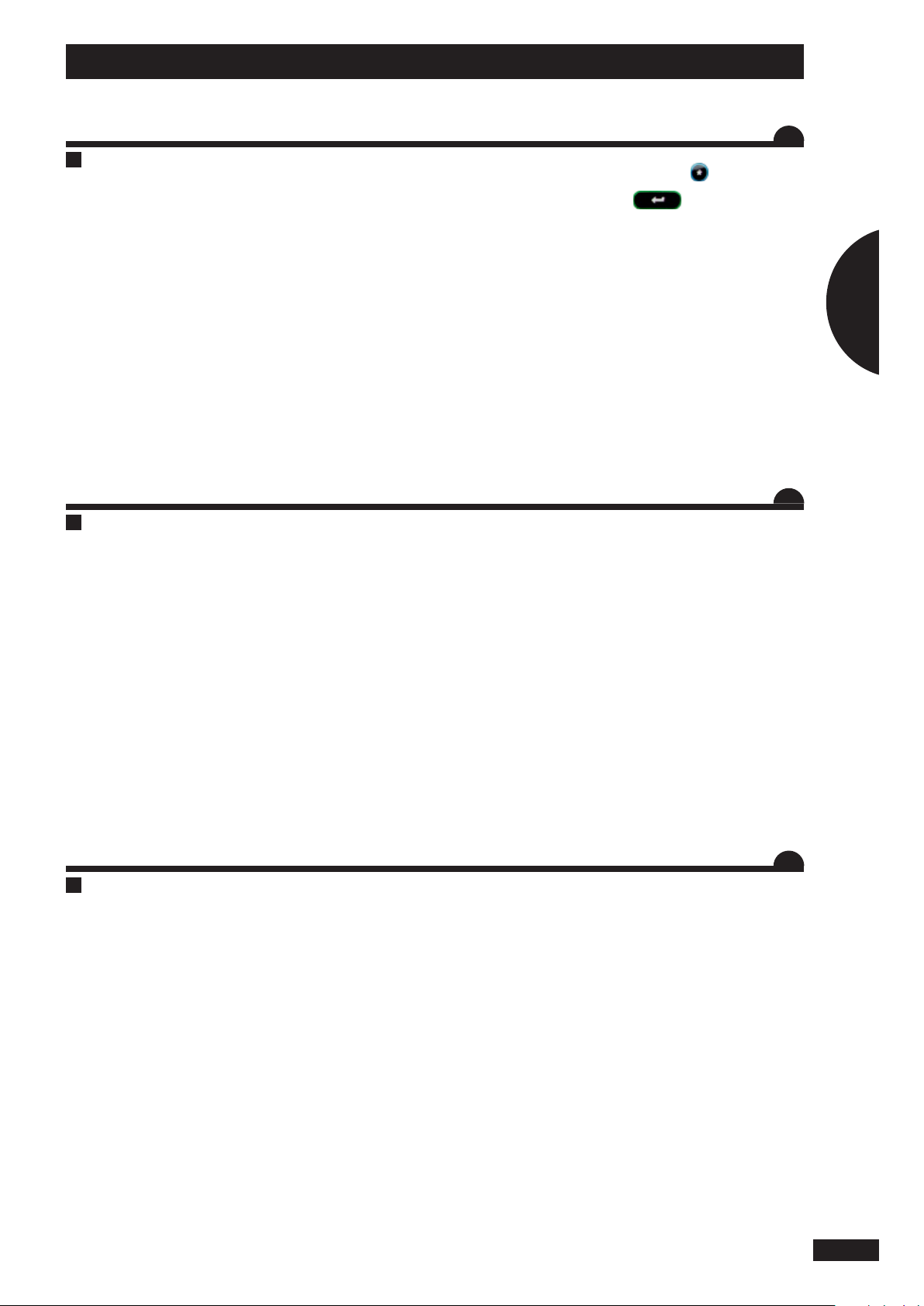
Présentation / Presentation / Beschreibung
E
c) Menu réglage
FR
• Inscription du nom de l’engrais avec .
Le menu réglage est utilisé à la mise en route de la machine soit
pour l’enregistrement des données dénitives, soit pour l’enregistrement des données propres à l’épandage.
- 1 - Données réglage de la console:
1- Réglage de l’heure.
2- Réglage de la luminosité de l’écran.
3- Réglage des unités de mesure.
4- Réglage de la langue utilisée à l’écran.
5- Aide
- 2 - Touche de calibrage de la vitesse d’avancement
- 3 - Touche de sélection de l’engrais, mise en mémoire (8
niveaux), et inscription du “Facteur T” propre à chaque
engrais.
E
• Calibrage spécique avec
- 4 - Touche de sélection de la largueur de travail pour le
calcul de toutes les informations de la console.
1
GB
DE
E
23
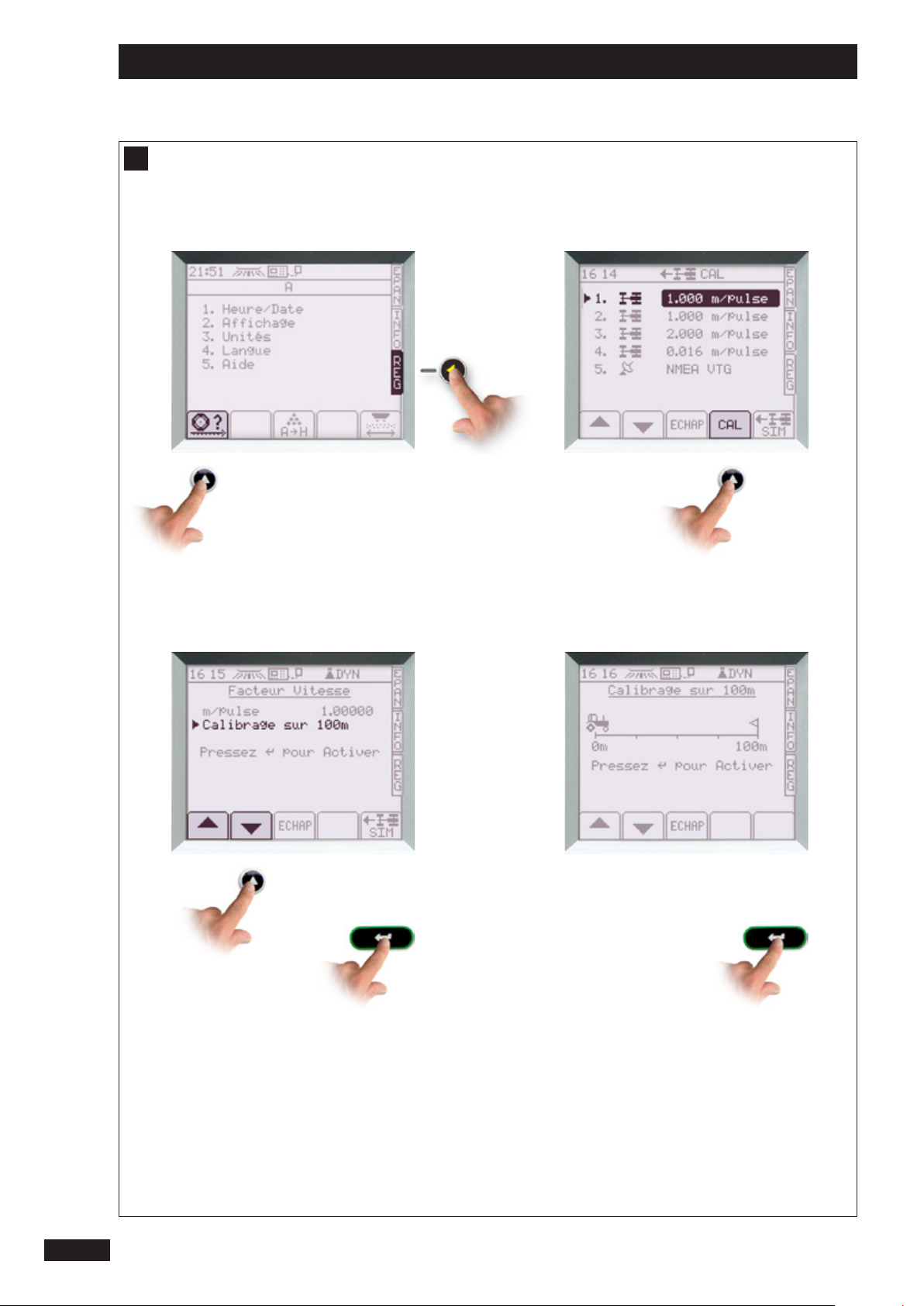
Programmation / Programming / Programmierung
A
a)
24
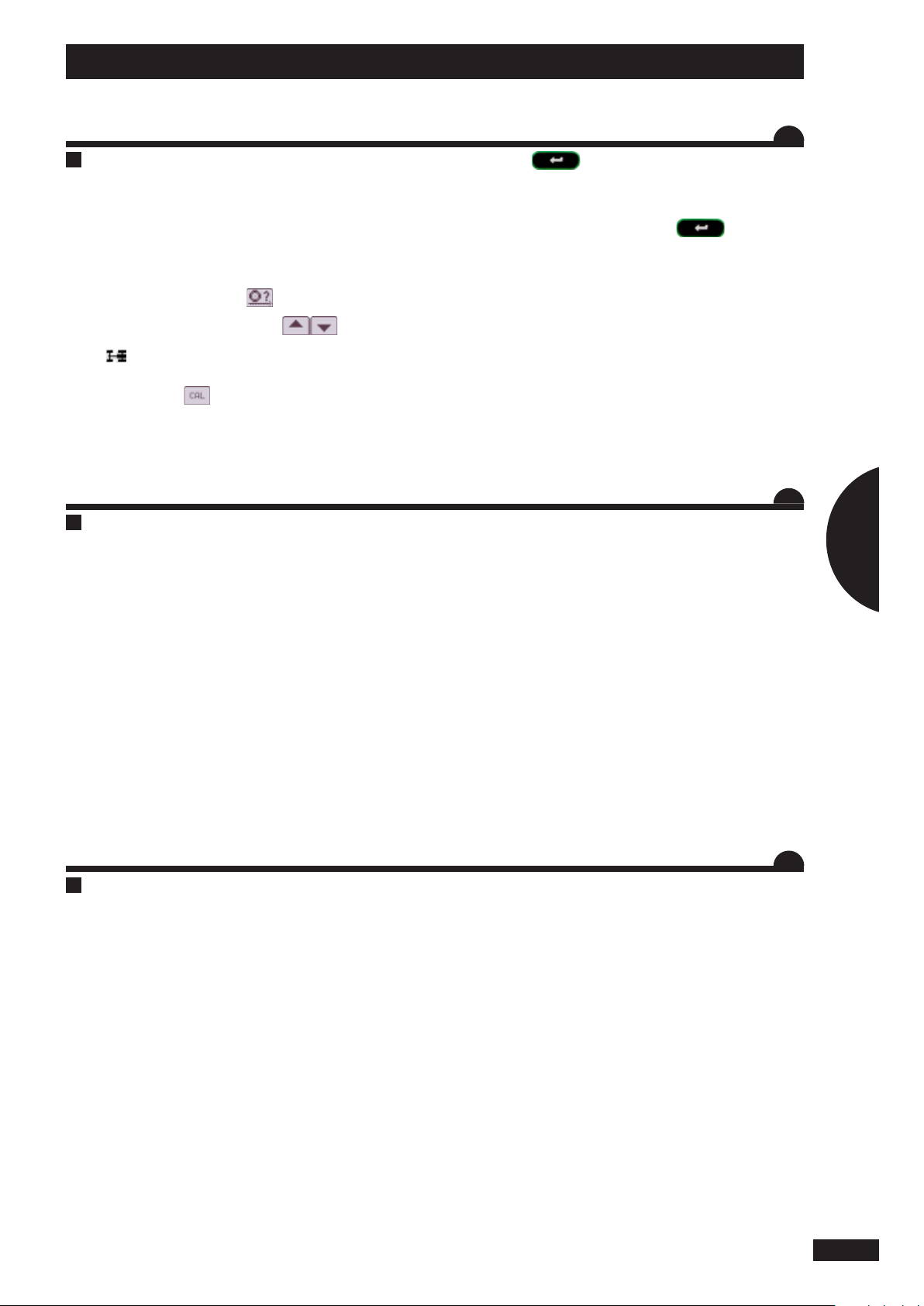
Programmation / Programming / Programmierung
A
Calibrage de la vitesse d’avancement
- Sélectionner le menu REG.
a) Capteur de vitesse
- Jalonner 100 mètres.
- Placer le tracteur au premier jalon.
- Sélectionner la fonction .
- Choisir le type de capteur avec .
1er tracteur - 2ème tracteur - 3ème tracteur
4ème tracteur.
- Sélectionner devant le 1er jalon.
- Sélectionner “Calibrage sur 100m”.
- Se placer devant le premier jalon.
A
- Presser
- Avancer jusqu’au 2ème jalon, espacé d’une distance de
100 m.
- Après arrêt au 2ème jalon Presser
F Votre calibrage de vitesse est eectué.
Le VISION a calculé un coecient propre au tracteur et le
garde en mémoire.
FR
pour activer.
pour valider
GB
2
DE
A
25
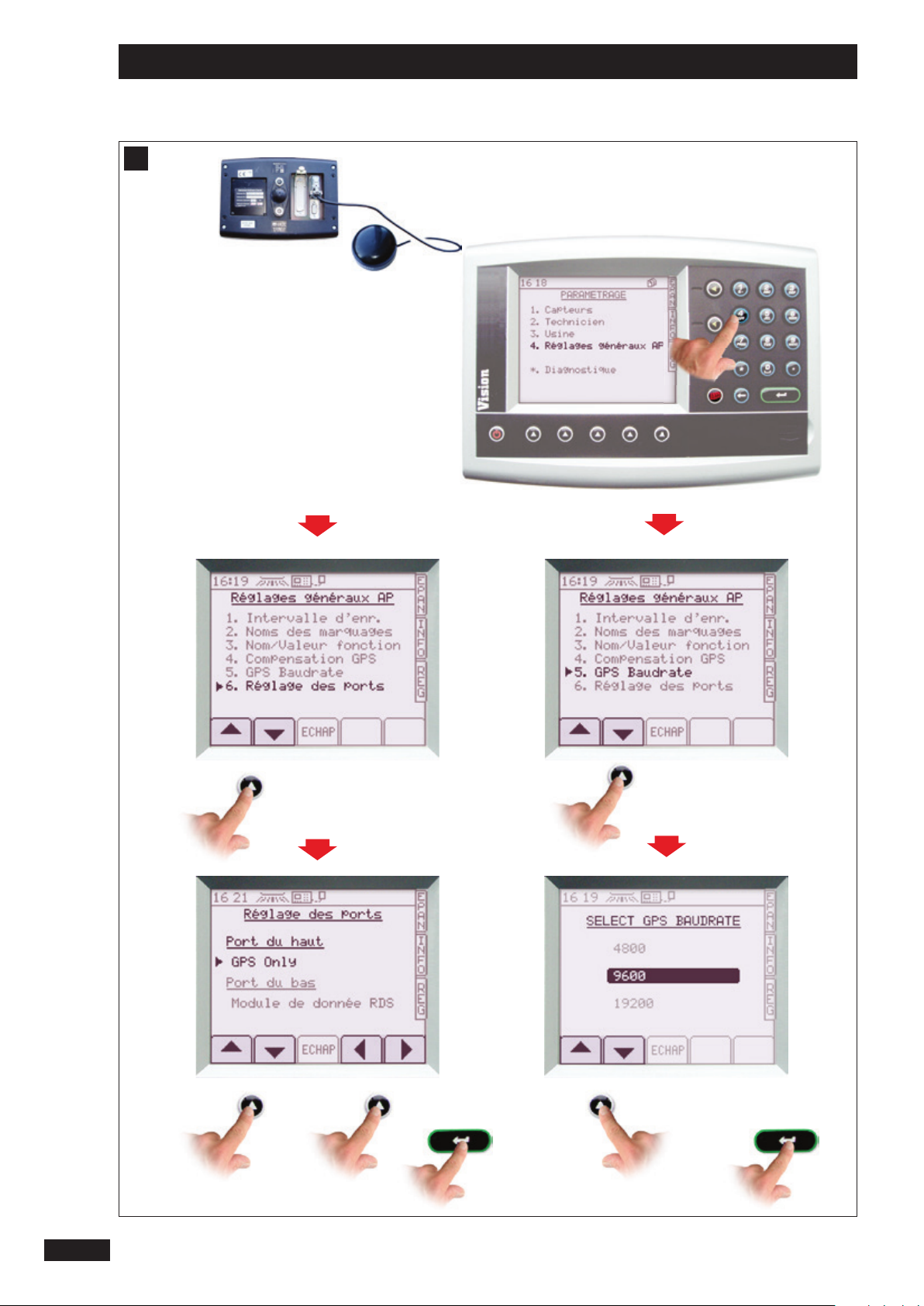
Programmation / Programming / Programmierung
A
b)
26

Programmation / Programming / Programmierung
A
b) Antenne de vitesse GPS avec prise RS 232
Cette antenne doit être positionnée sur une hauteur, par
exemple le toit de la cabine du tracteur.
- Positionner sur
avec les touches
- Paramétrage des Baudrate, Sélectionner .
FR
et puis
Lors de la mise sous tension, attendre 1 à 2
minutes.
Paramétrage avec l’antenne garmin
- Brancher ce capteur sur la prise RS 232 située derrière la
console et sur le port du haut.
- Sur la console VISION il faut paramétrer le port du haut,
sur la console VISION sélectionner le bouton .
- Sélectionner
- Puis sélectionner
A
- Sélectionner
- Sélectionner
- Sélectionner avec les touches
puis .
GB
2
DE
A
27

Programmation / Programming / Programmierung
A
b)
28
1
5
2
6
3
7
4

Programmation / Programming / Programmierung
A
Paramétrage de la vitesse d’avancement avec l’antenne garmin
- Sélectionner le menu
- Sélectionner la fonction .
- Choisir le capteur N°5 avec
- Valider avec à partir de là un N°6 apparaît
- Ce N° 6 permet de déterminer une limite pour la vitesse
minimum. Quand on est en dessous de cette limite la
vitesse prise en compte passe automatiquement à zéro
Par défaut cette valeur est 2 km/h .
- A partir de là c’est OK il ne faut pas étalonner sur 100 m,
la vitesse est automatiquement correcte.
A
contrôle de la récePtion vous Pouvez vérifier la récePtion du
message nmea
Pour vérier la réception du message NMEA
- Sélectionner le menu
- Sélectionner
- Sélectionner
- On visualise alors la réception des satellites
- 1 - Le nombre de satellite
- 2 - La latitude
- 3 - L’ altitude
- 4 - La vitesse
- 5 - Conrmation oui ou non de la réception d’un signal
- 6 - La longitude
- 7 - La direction
FR
diérentiel type Egnos
GB
2
DE
A
29

Programmation / Programming / Programmierung
A
c)
30

Programmation / Programming / Programmierung
A
c) Branchement avec une barre de guidage TEEJET
MATRIX 570 seule ou avec le smart Boom en utilisant
la trame NMEA
- Utiliser la prise RS 232 qui est présente soit sur le faisceau
de la barre de guidage ou le SMART BOOM STOP&GO.
- Paramétrage des Baudrate, Sélectionner .
- Sélectionner .
FR
avec les touches et
puis
- Brancher la RS 232 à l’arrière de la console VISION sur le
port du haut.
- Sur la console Teejet aucun paramétrage ne sont à
eectuer.
- Sur la console VISION il faut paramétrer le port du haut,
sur la console VISION sélectionner le bouton
- Sélectionner .
- Puis sélectionner
.
- Positionner
sur
A
- Sélectionner
- Sélectionner avec les
touches
RemaRque :
.
Il est possible de se brancher avec certaines barres de guidage du marché.
Il faut obligatoirement valider avec votre concessionnaire la
compatibilité et utiliser le câble adapté.
Dans le cas de dommage lié à l’utilisation d’un câble non
référencé l’application de la garantie constructeur sera
automatiquement annulée.
puis .
GB
2
DE
A
31

Programmation / Programming / Programmierung
A
c)
32

Programmation / Programming / Programmierung
A
Paramétrage vitesse d’avancement a faire sur la console vision
- Sélectionner le menu
Pour chaque solution il faut réaliser des paramétrages sur la
console de guidage et sur la console VISION adaptés.
Renseignez vous auprès de votre distributeur.
FR
- Sélectionner la fonction .
- Choisir le capteur N°5 avec
- Valider avec à partir de là un N°6 apparaît
- Ce N° 6 permet de déterminer une limite pour la vitesse
minimum. Quand on est en dessous de cette limite la
vitesse prise en compte passe automatiquement à zéro
Par défaut cette valeur est 2 km/h .
- A partir de là c’est OK il ne faut pas étalonner sur 100 m,
la vitesse est automatiquement correcte.
RemaRque
Il est possible de relier la console VISION avec diérents
systèmes de guidage, pour chaque solutions il faut utiliser
un câble adapté.
A
Dans le cas d’une utilisation d’un câble non référencé par le
constructeur, le risque d’endommagement irréversible de la
console VISION est possible.
Dans le cas de dommage lié à l’utilisation d’un câble non
référencé l’application de la garantie constructeur sera
automatiquement annulée.
GB
2
DE
A
33

Programmation / Programming / Programmierung
A
d)
34

Programmation / Programming / Programmierung
A
d) Simulation de vitesse d’avancement
Pour stoPPer la simulation
FR
La simulation de vitesse peut être utilisée :
F lorsqu’il y a un problème avec le capteur.
F pour simuler une ouverture de trappe.
F pour vider l’engrais du distributeur à poste xe.
F pour utiliser le VISION sans DPA.
- Sélectionner le menu
- Sélectionner la fonction .
- Sélectionner la fonction .
- Entrer la vitesse d’avancement avec le pavé numérique.
- Valider par pour commencer la simulation.
.
A
- Sélectionner et valider de nouveau.
GB
2
DE
A
35

Programmation / Programming / Programmierung
B
Utilisation réducteur 1/2
Débit Kg/h
1
Vitesse/Km/h
2
2
2
2
3
3
3
1
1
1
4
4
4
36
Suivre les instructions de
montage.
N’intervenir sur le
distributeur que moteur du
tracteur à l’arrêt.

Programmation / Programming / Programmierung
B
Réglage du débit
avec le réducteur de débit ½
ExempleN°1 :
1
➪200 Kg/ha, 8 Km/h et largeur 24m
FR
- Il faut utiliser le réducteur ½ quand avec une machine
équipé DPB, vous réalisez des dosages faibles, repère sur
le secteur gradué de la trappe de débit < à 15.
Le facteur T qui caractérise l’écoulement dans la console
électronique VISION sera divisé par 2 .
Le graphique ci-dessous permet de visualiser précisément
les conditions nécessaires pour utiliser ou ne pas utiliser le
réducteur 1/2 .
A partir de vos paramètres ( Kg/ha, Vitesse et largeur ), vous
pouvez vous positionner sur le graphique .
➪ Si vous êtes situé en dessous de la courbe, alors vous devez
utiliser le réducteur ½ .
➪ Si vous êtes situé au dessus de la courbe, alors vous ne
devez pas utiliser le réducteur ½ .
B
Nous sommes ici en dessous de la courbe 24m, il faut utiliser
le réducteur.
ExempleN°2 :
2
➪400 Kg/ha, 12 Km/h et largeur 24m
Nous sommes situé ici en dessus de la courbe 24m il ne faut
pas utiliser le réducteur.
GB
2
DE
B
37

Programmation / Programming / Programmierung
B
2
2
2
3
3
3
1
1
1
4
4
4
38

Programmation / Programming / Programmierung
B
Dispositif réducteur de débit pour antilimace
- A monter pour réaliser des dosages inférieur à 15 Kg/ha.
ex : anti-limace
1
➪ Retirer la goupille
2
➪ Glisser la plaque dans l’ouverture
3
➪ Enclencher l’encoche dans l’axe de la goulotte
4
➪ Remettre la goupille
B
FR
GB
2
DE
B
39

Programmation / Programming / Programmierung
B
40

Programmation / Programming / Programmierung
B
Essai de débit à poste xe
- Entrer le poids obtenu en kg et valider avec .
FR
Lorsque l’on veut utiliser le distributeur d’engrais pour
épandre des produits spéciques tel que semence ou de
l’anti-limace ou lors d’épandage à faible dose hectare, il est
conseillé de calibrer le “Facteur T” du produit avec un test à
poste xe.
- Avant de remplir la trémie , il faut installer le réducteur
de débit 1/2 ou le réducteur de débit spécique anti-limace. (Consulter la notice machine ou la page précédente)
- Installer le kit essais de débit côté gauche.
- Sélectionner la fonction
- Sélectionner
- Sélectionner 1 test de calibrage.
Les vérins électriques vont se positionner sur le repère 35
- Suivre les instructions achées sur l’écran, mettre en
marche la PDF 540 tr/min et ouvrir la trappe droite de
manière à remplir le seau au 3/4.
(Durée d’ouverture = 15 à 20 secondes)
.
pour calibrage produit.
B
La console a calculé le nouveau “Facteur T” spécique au
produit.
L’épandage s’eectuera sans correction,mais en mode DPA
uniquement
(ne pas sélectionner les fonctions Test ou Auto).
- Sélectionner
ImpoRtant :
Pendant la réalisation d’un essai de débit à poste xe et
surtout quand la prise de force est en rotation il faut impérativement s’assurer qu’aucune personne ou animal ne se
trouve à proximité de la machine.
pour sortir.
GB
2
DE
B
41

Programmation / Programming / Programmierung
C
42

Programmation / Programming / Programmierung
C
Choix de l’engrais
Pour une pleine utilisation des capacités du VISION, il est
conseillé de mettre en mémoire vos diérents engrais sur les
8 mémoires possibles.
Avant chaque épandage, reprendre l’engrais correspondant
ou celui qui se rapproche le plus d’un point de vue physique
(granulométrie, densité,…).
Par défaut en usine, les “Facteurs T” sont de 1.
Après chaque essais de débit, la console conserve le dernier
“Facteur T” calculé en mémoire.
- Sélectionner ..
- Choisir le produit à l’aide de .
- Sélectionner si vous voulez inscrire le nom de l’engrais à l’aide du pavé alphabétique.
RemaRque
Si on connait le “Facteur T” de l’engrais (coecient d’écoulement propre à chaque engrais et au distributeur), il est
possible de le sélectionner manuellement:
- Sélectionner “Facteur T” à l’aide de .
- Entrer la valeur à l’aide du pavé numérique et valider
- Sélectionner
exemple de facteuR t moyen
Ammonitrate 33,5 T = 0,95
Engrais complet 17/17/17 T = 1
Chlorure de potassium T = 0,86
18/46 T = 0,87
Remarque :
Dès que l’on utilise le réducteur de débit (ex : anti-limace), il
faut se positionner sur la lettre H.
FR
pour sortir.
GB
C
2
DE
C
43

Programmation / Programming / Programmierung
D
44

Programmation / Programming / Programmierung
D
Sélection de la largeur de travail
- Faire correspondre la largeur sélectionnée dans le VISION
avec la largeur d’épandage utilisée au travail.
- Sélectionner .
- Entrer la valeur à l’aide du pavé numérique en mètre et
valider avec .
- Sélectionner pour sortir.
D
FR
GB
2
DE
D
45

Programmation / Programming / Programmierung
E
46

Programmation / Programming / Programmierung
E
Fonction Tribord
1) sélection de la fonction tribord.
• 1 appui sur la touche permet d’activer la fonction
Tribord, attendre 2 à 3 s.
L’ icône ache
• 1 appui sur la touche
dage normal, l’icône ache
RemaRque:
Il y a un dysfonctionnement avec le tribord.
La console ache : “Problème TRIBORD” en clignotant.
E
.
permet de revenir en épan-
.
FR
GB
2
DE
E
47

Programmation / Programming / Programmierung
F
48

Programmation / Programming / Programmierung
F
Fonction modulation de dose
• 1 appui sur la touche ou permet de moduler le
dose /ha.
• Après avoir eectué 1 ou plusieurs appui sur la touche
ou , un nouveau pictogramme apparaît
ou
.
• Pour retourner à la dose programmer, il faut faire un
appui long sur la touche
F
ou .
FR
GB
2
DE
F
49

Programmation / Programming / Programmierung
H
a
b c
d
50

1) heure/date
2) affichage (voir exemPle)
Sélectionner
3) unités
4) langue
5) aide
Programmation / Programming / Programmierung
H
Fonctions complémentaires
- Sélectionner 1.
- Régler les valeurs à l’aide de et du pavé
numérique.
- Sélectionner
a
Sélectionner 2
c
b
Régler l’intensité lumineuse et l’écran à l’aide de
d
Sélectionner pour sortir.
-Sélectionner 3.
pour sortir.
et .
H
Réglage sur métrique par défaut.
- Sélectionner
- Sélectionner 4
- Régler la traduction à l’aide de .
- Sélectionner
FR
pour sortir.
pour sortir.
GB
2
H
DE
51

Mise en route
A
a)
1
2 3 2
ON
b)
1
2 5
4
3
c)
2
52
3
1
5 7 6 4

Mise en route
A
Mise en route
a) Menu
- 1 - Sélectionner le menu .
- 2 - Vérier que tous les paramètres sont correctement enregistrés : capteur de vitesse et largeur de travail .
- 3 - Sélectionner votre engrais.
REmaRquE
A partir de là, vous pouvez remplir la trémie de l’épandeur d’engrais.
FR
b) Menu .
- 1 - Sélectionner le menu .
- 2 - Sélectionner le mode PAR/TOT.
- 3 - Mettre à zéro chaque compteur avec la fonction RAZ.
- 4 - A la moindre alarme sonore et apparition de la cloche sur l’écran, sélectionner pour connaître les raisons.- Sélectionner
OK pour revenir à l’écran de base.
- 5 - Sélectionner si vous désirez enregistrer votre travail.
c) Menu .
- 1 - Sélectionner le menu .
- 2 - Vérier : • que le choix de l’engrais est bon,
• que les trappes hydrauliques sont bien fermées,
3
- 3 - Sélectionner et eectuer l’essai de débit à poste xe.
- 4 - Sélectionner votre dose hectare :
- utiliser directement le pavé numérique, valider avec
- 5 - Votre épandage est DPA.
Vous pouvez moduler votre dose/hectare : sélectionner ou puis retour en débit initial en sélectionnant .
- 6 - Vous pouvez moduler soit le côté droit en sélectionnant soit le côté gauche en sélectionnant .
- 7 - Vous pouvez actionner le Tribord.
.
53

Start-up
A
a)
1
2 3 2
ON
b)
1
2 5
4
3
c)
2
54
3
1
5 7 6 4

Start-up
3
55

Einschalten
A
a)
1
2 3 2
ON
b)
1
2 5
4
3
c)
2
56
3
1
5 7 6 4

Einschalten
3
57

Information / Informations / Informationen
A
a)
58

Information / Informations / Informationen
A
Enregistrement des données
a) Inscription des noms
La console permet d’inscrire directement à l’écran des
informations alphabétiques : nom de l’engrais ou nom de la
parcelle par exemple.
- Utiliser le pavé numérique et ses symboles :
= A • B • C = J • K • L = T • U • V
= D • E • F = M • N • O = W • X • Y • Z
= G • H • I = P • Q • R
A
FR
GB
DE
A
4
59

Information / Informations / Informationen
A
b)
60

aVant :
« charge Pc »
Information / Informations / Informationen
A
b) Enregistrement des chantiers
Il faut paramétrer les ports.
- Sélectionner le menu paramétrage .
FR
- Sélectionner
- Sélectionner le 6 réglage des ports à l’aide des touches
- Positionner le port du bas sur
touches
réglage généraux.
ou et .
puis .
A
à l’aide des
GB
DE
A
4
61

Information / Informations / Informationen
A
62

1) enregistrement des chantiers
menu
« 3_enr. résumé »
puis
exemple:
BLÉ DuR
Pour mémoriser les fonctions, faites une validation des 12
fonctions
a la fin du chantier:
votre chantier est mémorisé.
Information / Informations / Informationen
A
Procédure Pour enregistrer les chantiers
FR
Chaque fonction 9 caractères maximum.
.
- Sélectionner l’icône
l’écran
- Choisir
- Choisir
- Saisir N° ferme (exemple : puis )
- Saisir N° champ (exemple :
Possibilité de saisir jusqu’à 12 fonctions
(en utilisant le pavé alpha numérique)
Possibilité de faire appel à une liste enregistrée au préalable
(cf. procédure ci-dessous ) grâce aux touches
et puis )
situé en bas et au milieu de
puis )
A
Func 1 : JD 6920 et
Func 2 :
et
- Si vous ne saisissez aucune fonction, appuyez sur .
Vous êtes prêts à réaliser votre chantier.
(exemple épandre l’engrais)-
- Sélectionner .
-Retourner dans le menu et .
-Sélectionner l’icône
.
GB
DE
A
4
63

Information / Informations / Informationen
A
64

« réglages généraux aP »
« nom/valeur fonction »
2) consultations des chantiers
m
enu
Information / Informations / Informationen
A
édition d’une liste de fonctions:
- Entrer dans le menu .
.
FR
- Entrer dans le menu
- Entrer dans le menu à l’aide des touches
- A l’aide de la touche
(ex : TRACTEUR)
- Éditer ensuite une liste pour cette fonction à l’aide des
touches
- Valider
suivante
nota:
- Véri er que pour chaque fonction l’icône en bas à
gauche indique
et et du pavé numérique (ex : JD 6920)
ensuite pour passer à la fonction
.
, modi er le nom de la fonction
sinon modi er.
A
ou
- Sélectionner l’icône
Le VISION a che la capacité de la mémoire
( exemple : 3/75)
Pour consulter les mémoires ou les enregistrer sur PC
- Sélectionner l’icône
Le VISION a che le dernier chantier enregistré, pour consulter les autres, appuyer sur
.
.
.
GB
DE
A
4
65

Information / Informations / Informationen
A
66
+
-

Procédure Pour transférer les données du vision vers le Pc
1) avant de déconnecter le boîtier vision du tracteur.
« réglages généraux aP »
« réglage des Ports »
« Port du bas »
« charg. Pc »
2) connexion du vision et du Pc
Information / Informations / Informationen
A
d) Transfert des chantiers enregistrés vers un PC ou vers
la carte SD
- Véri er le paramétrage des ports du VISION :
- Entrer dans le menu .
FR
- Connecter le câble RS 232 entre le VISION (port du haut)
et le PC (exemple : COM 1).
- Réaliser l’alimentation électrique 12 volts courant continu avec un transformateur, à partir du câble RS 232.
l bleu = négatif (-)
l marron = positif (+)
- Entrer dans le menu
- Entrer dans le programme
des touches
- A l’aide des touches
.
A
, mettre
ou
.
, sous le titre
puis valider
.
à l’aide
GB
DE
A
4
67

Information / Informations / Informationen
A
+
-
68

Information / Informations / Informationen
A
3)transfert des données
La fenêtre
FR
« Paramètre du Port », choisir :
a) Allumer le VISION et le PC
b)Sur le PC (windows 98 minimum)
dans le menu:
« demarrer »
« tous les Programmes »
« accessoires »
« communication »
« hyPer terminal »
La fenêtre « nouvelle connexion » apparaît :
- choisir le nom à donner à votre enregistrement
(exemple : AZOTE 1) puis valider.
La fenêtre « connexion » apparaît.
- choisir le type de port utilisé (exemple : « com 1 »).
A
Bits/secondes 4800
Bits/données 8
Bits d’arrêts 1
Contrôle de ux Xon/Xo
- Puis valider.
a ce moment, vous êtes Prêts à enregistrer
les données de votre boîtier vision
C) Sur le VISION
menu
- Sélectionner l’icône
Le VISION ache la capacité de la mémoire
(exemple : 3/75)
Pour consulter les mémoires ou les enregistrer sur PC :
- Sélectionner l’icône
GB
DE
A
4
69

Information / Informations / Informationen
A
70

Information / Informations / Informationen
A
Le Vision ache le dernier chantier enregistré, pour consulter les autres, appuyer sur
- Pour ne transférer que le dernier chantier enregistré,
appuyer sur
- Pour transférer l’ensemble des données, appuyer sur
« dern » puis sur « imPr »
« Plage» puis sur « imPr »
puis « imPr ».
haut pour mieux visualiser les données)
4) consultation des données enregistrées sur le Pc
- Ouvrir « hyPer terminal »
- Annuler la connexion.
- Sélectionner l’icône ouvrir un chier
.
FR
- Choisir ensuite la mise en Page
« text mode » (conseillé)
« csv mode »
- Puis valider.
Le boîtier indique ensuite la progression du transfert
A ce moment, les infos du ou des chantiers apparaissent sur
le PC, ne pas oublier d’enregistrer le chier !
- (Faire glisser le curseur situé à droite de l’écran vers le
A
- Choisir (exemple : Azote 1)
Le chier s’ouvre avec toutes les fonctions enregistrées.
déPlacer le curseur de droite vers le haut Pour visualiser le
chantier.
GB
DE
A
4
71

Information / Informations / Informationen
A
72

Information / Informations / Informationen
A
Procédure Pour transférer les données du
vision vers le lecteur de carte sd
FR
- Pour transférer l’ensemble des données, appuyer sur
« Plage » puis sur « imPr »
- Paramétrer le port du bas sur module de donnée RDS.
Menu
- Sélectionner l’icône .
Le VISION ache la capacité de la mémoire
(exemple : 3/75)
Pour consulter les mémoires ou les enregistrer sur la carte
SD :
- Sélectionner l’icône .
Le VISION ache le dernier chantier enregistré, pour consulter les autres, appuyer sur
- Pour ne transférer que le dernier chantier enregistré, appuyer sur
« dern » puis sur « imPr »
puis « imPr».
A
- Choisir ensuite la mise en Page
« text mode » (conseillé)
« csv mode »
- Puis valider Le boîtier indique ensuite la progression du
transfert
A ce moment, les infos du ou des chantiers sont mémorisés
sur la carte SD.
GB
DE
A
4
73

Information / Informations / Informationen
B
74

Procédure Pour utiliser le lecteur de cartes sd avec modulation
Par gPs .
sur le Pc :
« rds_data.xxx »
sur le vision il faut:
une antenne gPs
Paramétrer le Port
« réglages généraux aP »
« réglage des Ports »
module de données rds
Information / Informations / Informationen
B
Modulation automatique
- Il faut réaliser une carte de préconisation pour chaque
parcelle, au format RDS.
Les logiciels pour réaliser une carte de préconisation au
format RDS sont :
1) AGRIMAP disponible chez http://www.isagri.com
2) FARMSTAR disponible chez www.farmstar-conseil.fr
3) BGRID disponible chez http://www.bgrid.fr
4) FARMWORKS http://www.farmworks.com
5) FARMSAT www.geosys.com
6) CERELIA www.cerelia.geosys-eu.com
7) SOYL http://www.soyl.com
8) SMS www.agleader.com
Le chier contenant cette carte doit être identi er:
Ex : 0007 0005.f01
Ou: 7 est le numéro de la parcelle.
5 est le numéro de la tâche à réaliser.
(ex épandre de l’engrais)
1 est le numéro de la ferme.
B
FR
Sur la carte SD il faut créer un dossier et le nommer :
Dans ce dossier on met le ou les chiers contenant les cartes
de préconisation.
•
connectée derrière le vision sur le port du haut.
(voir chapitre 1 - C Capteur vitesse)
•
• Menu paramétrage
- Sélectionner
- Sélectionner
- Adapter le paramétrage en utilisant les touches
- Mettre le port du bas sur
pour le positionnement qui doit être
pour le lecteur de carte.
et .
.
«
.
»
GB
DE
B
4
75

Information / Informations / Informationen
B
76

« 1_aPPliQuer le Plan »
« éPandage »
Information / Informations / Informationen
B
• Chargement de la préconisation sur le Vision
- Utiliser la touche
• A la n de la parcelle il faut retourner dans le menu
sélectionner
et l’ icône
FR
, et
- Faire début
- Puis
- Saisir N° ferme(exemple : puis )
- Saisir N° champ (exemple : puis )
- Sélectionner .
Alors le Vision charge la préconisation attendre la n (on
le visualise en bas de l’écran)
- A la n faire .
Alors vous êtes prêt à épandre, dans le menu
dose doit correspondre à la préconisation
valider .
B
F Le boîtier génère un chier ou on trouve une carte corres-
pondant à l’épandage réalisé
Avec la machine 30, la modulation de dose par GPS
n’est pas possible pour des doses < ou = à 70 Kg/ha
(variable suivant les largeurs de travail utilisées
la
GB
DE
B
4
77

Information / Informations / Informationen
C
78

Information / Informations / Informationen
C
Diagnostique
- Sélectionner le mode .
- Sélectionner .
Vous avez une visualisation des valeurs par défaut de la
console.
Toute intervention sur la console ou la boîte de connexion
doit être réalisée par une personne compétente, familiarisée
et formée par le personnel.
- Contacter votre revendeur.
C
FR
GB
DE
C
4
79

Information / Informations / Informationen
D
80

Information / Informations / Informationen
D
Maintenance
- Suivre les instructions du manuel d’utilisation de la
machine.
- Ne pas utiliser un nettoyeur haute pression,surtout sur
les parties électriques de la machine.
(Boîte de connexions, prise, vérins électriques).
- Stocker le boîtier dans un endroit sec, dans la mallette
prévue à cet eet.
Il est interdit de procéder à des travaux de soudure sur le
distributeur.
Dans les premières heures d’utilisation de la machine, vérier le serrage de toutes les vis.
Particulièrement les vis de xation des lames de liaison du
cadre de pesée
D
FR
GB
DE
D
4
81

Information
E
Pannes remèdes
PANNES REMÈDES
Le boîtier ne s’allume pas Vérier - connexions boîtier / cordon d’alimentation
La vitesse d’avancement n’est pas correcte Vérier - connexion sur boîtier
Compteur tonnage n’est pas correct Vérier - connexion / machine
Essai de débit Vérier - le facteur de calibrage (T)
Renouveler l’essai de débit
Les trappes s’ouvrent au maxi puis au mini Vérier - le coecient de vitesse d’avancement du tracteur.
Le boîtier s’allume correctement, mais les vérins ne
bougent pas
Compteur surface n’est pas correct Vérier - connexion / machine
Le débit Vérier - le débit programmé
Vérier - les fusibles
- fusibles cordon d’alimentation
- distance aimant / capteur
- la bonne rotation de l’aimant
- continuité du l capteur(résistance 100Ω ± 10)
- coecient / 100m
- la largeur de travail
- la vitesse d’avancement
- le coecient de l’engrais
- ouverture et fermeture des trappes
- la largeur d’épandage (24.00 attention à la virgule)
- la largeur de travail
- la vitesse d’avancement
- le coecient d’engrais
- régime PDF 540 tr/min
- la largeur d’épandage
- la vitesse d’avancement du tracteur
- ouverture/fermeture des trappes
- la course des vérins
- le jalonnage
FR
82

Informations
4
83

Informationen
84

